Philips 65PUS7805/12, 70PUS7805/12, 58PUS7805/12, 75PUS7805/12 user manual
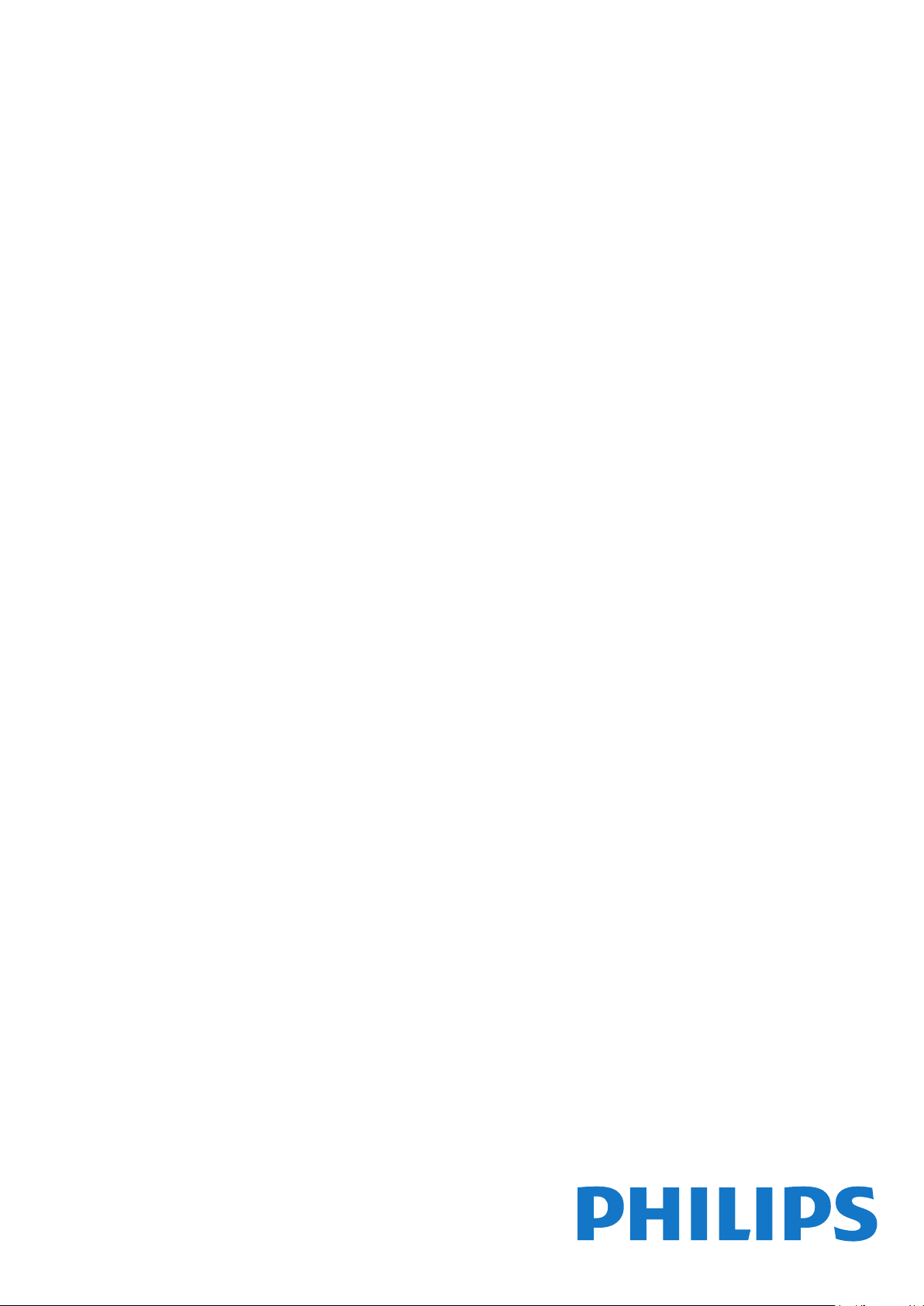
Register your product and get support at
www.philips.com/TVsupport
Vartotojo vadovas
7805 series
43PUS7805
50PUS7805
55PUS7805
58PUS7805
65PUS7855
70PUS7805
75PUS7805
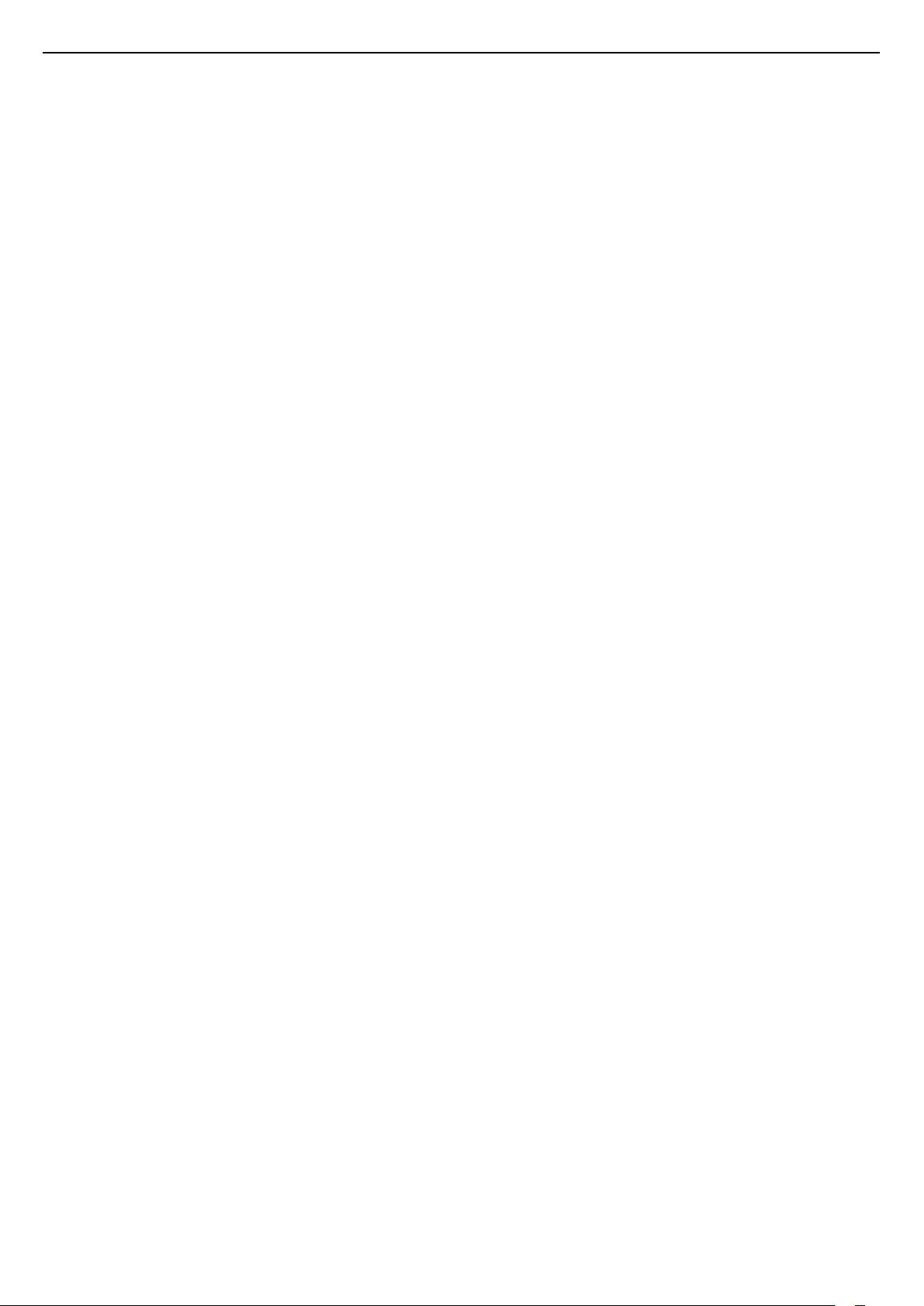
Turinys
1 Gaukite techninę pagalbą 4
1.1 Identifikuokite ir užregistruokite savo televizorių
4
1.2 Televizoriaus žinynas ir vartotojo vadovas 4
1.3 Internetinis žinynas ir vartotojo vadovas 4
1.4 Klientų aptarnavimo centras / remontas 4
2 Programinė įranga 6
2.1 Naujinti programinę įrangą 6
2.2 Programinės įrangos versija 6
3 Trumpas vadovas 7
3.1 Nuotolinis valdymas 7
3.2 Susiekite savo nuotolinio valdymo pultą su
televizoriumi 9
3.3 IR jutiklis 9
3.4 Valdymo rankenėlė – vietinis valdymas 10
4 Nustatymas 11
4.1 Perskaitykite saugos instrukcijas 11
4.2 Televizoriaus vieta 11
4.3 Įjunkite televizorių 11
5 Jungtys 13
5.1 Jungiamumo vedlys 13
5.2 Antena 13
5.3 Palydovas 13
5.4 Vaizdo įrašų įrenginys 13
5.5 Garso įrenginys 13
5.6 Mobilusis įrenginys 14
5.7 Kitas įrenginys 15
6 Šaltinio perjungimas 18
6.1 Šaltinių sąrašas 18
6.2 Įrenginio pervadinimas 18
7 Kanalai 19
7.1 Apie kanalus ir kanalų perjungimą 19
7.2 Įdiegti kanalus 19
7.3 Kanalų sąrašas 25
7.4 Mėgstamiausi kanalai 26
7.5 Tekstas / teletekstas 27
8 TV gidas 29
8.1 Ko jums reikia 29
8.2 TV gido naudojimas 29
9 „Freeview Play“ (tik JK skirtuose
modeliuose) 31
9.1 Apie „Freeview Play“ 31
9.2 Kaip naudotis „Freeview Play“ 31
10 Įrašymas ir „Pause TV“ 32
10.1 Įrašymas 32
10.2 Kartojimas iš karto 33
11 Vaizdo įrašai, nuotraukos ir muzika
34
11.1 Iš USB jungties 34
11.2 Nuotraukos 34
11.3 360 nuotrauka 34
11.4 Vaizdo įrašai 35
11.5 Muzika 35
12 Atidarykite televizoriaus nustatymų meniu
37
12.1 Pagrindinio meniu apžvalga 37
12.2 Dažniausi ir visi nustatymai 37
12.3 Visi nustatymai 37
13 Belaidis ryšys ir tinklai 48
13.1 Namų tinklas 48
13.2 Jungtis prie tinklo 48
13.3 Belaidžio ryšio ir tinklo nustatymai 48
14 „Smart TV“ televizorius 50
14.1 „Smart TV“ nustatymai 50
14.2 „Smart TV“ paleidimo puslapis 50
14.3 Programų galerija 50
15 Televizija pagal pageidavimą / įrašai pagal
pageidavimą 51
16 „Ambilight“ 52
16.1 „Ambilight“ stilius 52
16.2 „Ambilight+hue“ 52
16.3 Išplėstiniai „Ambilight“ nustatymai 53
16.4 „Lounge Light“ režimas 54
17 „Netflix“ 55
18 Rakuten TV 56
19 Amazon Prime Video 57
20 „YouTube“ 58
21 „Alexa“ 59
21.1 Apie „Alexa“ 59
21.2 „Alexa“ naudojimas 59
22 Aplinkosauga 60
22.1 Europos energijos ženklas 60
22.2 Eksploatacijos pabaiga 60
23 Svarbiausi techniniai duomenys 61
23.1 Maitinimas 61
23.2 Priėmimas 61
23.3 Ekrano raiška 61
23.4 Palaikoma įvesties raiška – Vaizdo įrašai 61
23.5 Palaikoma įvesties raiška – kompiuteris 61
23.6 Garsas 62
23.7 Daugialypė terpė 62
23.8 Prijungimo galimybė 62
24 Trikčių diagnostika ir šalinimas 63
24.1 Patarimai 63
24.2 Įjungimas 63
24.3 Nuotolinis valdymas 63
24.4 Kanalai 63
24.5 Palydovas 64
24.6 Vaizdas 64
24.7 Garsas 65
24.8 HDMI – UHD 66
24.9 USB 66
24.10 „Wi-Fi“ ir internetas 66
24.11 Netinkama televizoriaus meniu kalba 66
25 Sauga ir priežiūra 68
25.1 Saugumas 68
25.2 Ekrano priežiūra 69
26 Naudojimo sąlygos 70
27 Autorių teisės 71
2
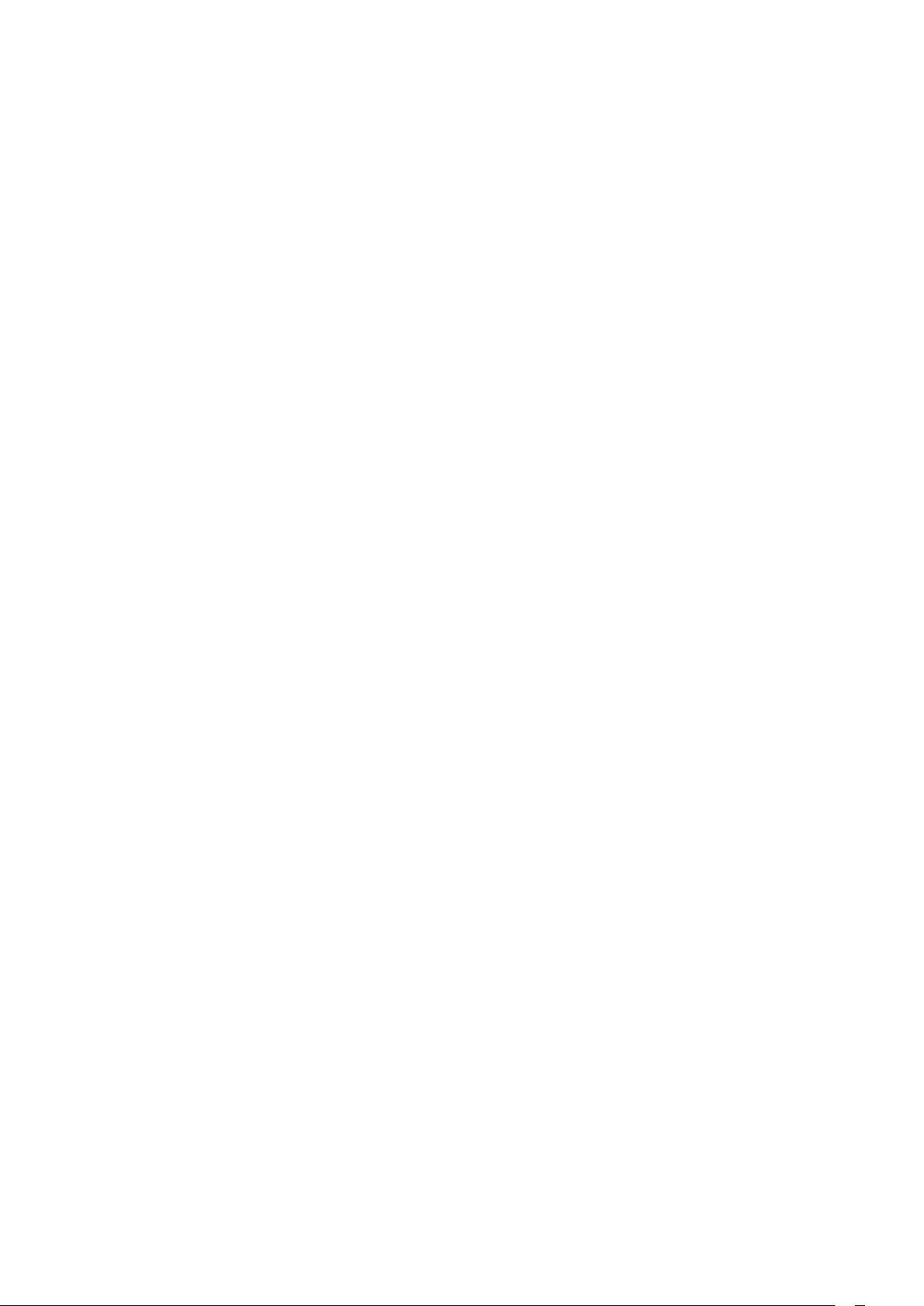
27.1 HDMI 71
27.2 Dolby Audio 71
27.3 „Dolby Vision“ ir „Dolby Atmos“ 71
27.4 DTS-HD (pasvirasis) 71
27.5 „Wi-Fi“ Alliance“ 71
27.6 Kiti prekių ženklai 71
28 Atvirasis kodas 72
28.1 Atvirojo kodo programinė įranga 72
28.2 Atvirojo kodo licencija 72
29 Pareiškimas dėl trečiųjų šalių siūlomų
paslaugų ir (arba) programinės įrangos
77
Rodyklė 78
3
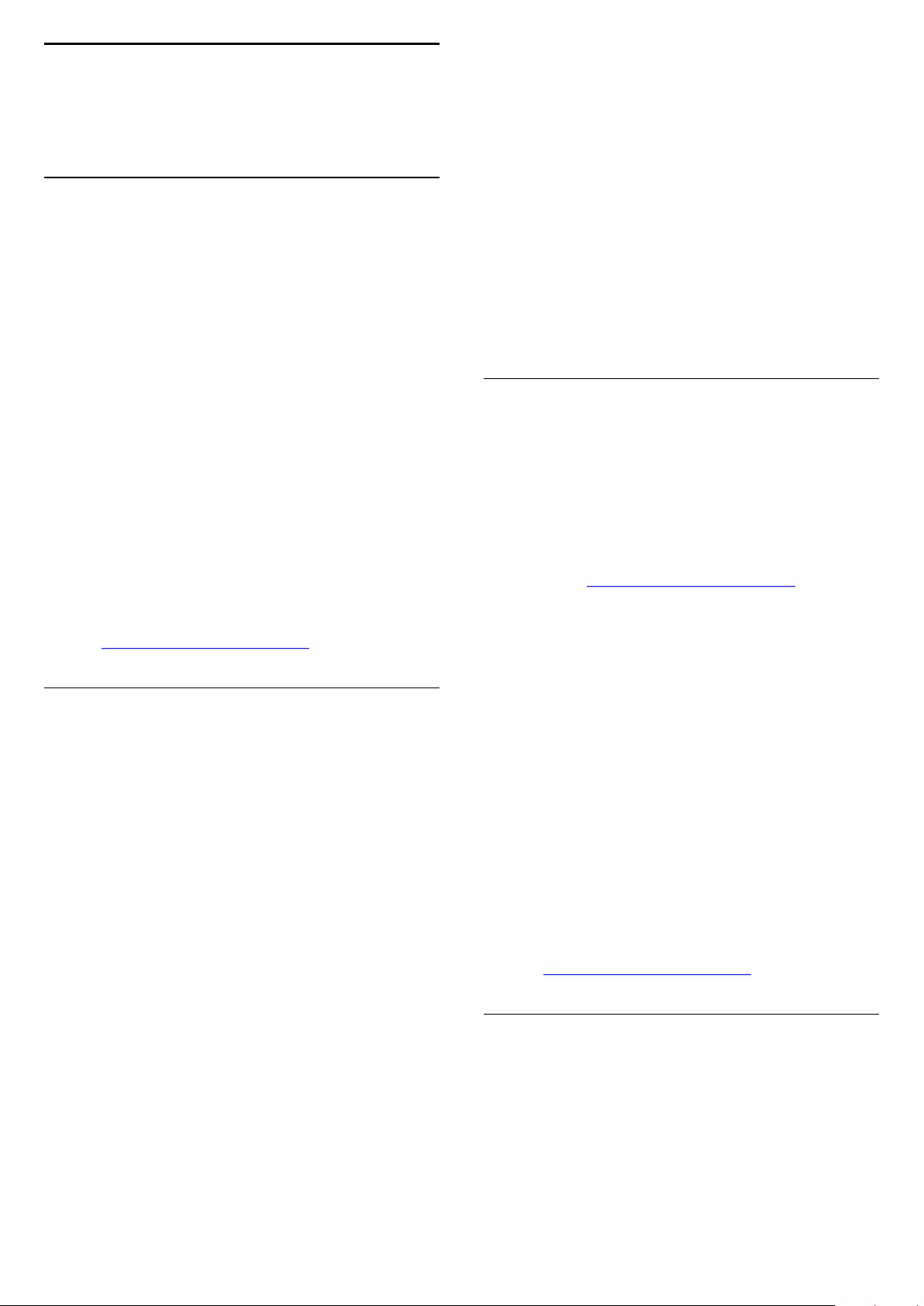
1
Gaukite techninę
pagalbą
1.1
Identifikuokite ir
užregistruokite savo
televizorių
Identifikuokite savo televizorių – nurodykite
televizoriaus modelio ir serijos numerius
išsaugoti, kai signalas buvo silpnas.
• Naujinti programinę įrangą: tikrinami pasiekiami
programinės įrangos naujinimai.
• Vartotojo vadovas: skaitykite vartotojo vadove
pateikiamą informaciją apie televizorių.
• Trikčių diagnostika ir šalinimas: galite rasti
atsakymus į dažniausiai užduodamus klausimus.
• Gamykliniai nustatymai: atstatomi visi gamykliniai
nustatymai.
• Iš naujo įdiegti televizorių: įdiekite iš naujo arba
pakartokite visą televizijos diegimą.
• Kontakto informacija : parodo šalies ar regiono
telefono numerį ar žiniatinklio adresą.
* „Ambilight“ nustatymas skirtas tik „Ambilight“
funkciją palaikantiems modeliams.
Gali reikėti nurodyti jūsų televizoriaus modelio ir
serijos numerį. Šiuos skaičius rasite ant pakuotės
etiketės arba tipo etiketėje televizoriaus galinėje
pusėje arba apačioje.
Užregistruokite savo televizorių
Užregistruokite savo televizorių ir mėgaukitės įvairiais
pranašumais, įskaitant visapusišką pagalbą (taip pat
atsisiunčiamus išteklius), privilegijuotą prieigą prie
informacijos apie naujus gaminius, išskirtinius
pasiūlymus bei nuolaidas, galimybę laimėti prizus ir
net dalyvauti specialiose apklausose apie naujus
gaminius.
Eikite į www.philips.com/TVsupport
1.2
Televizoriaus žinynas ir
vartotojo vadovas
(Pagrindinis) > Nustatymai > Žinynas
1.3
Internetinis žinynas ir
vartotojo vadovas
Norėdami išspręsti su „Philips“ televizoriumi susijusias
problemas, galite pasinaudoti mūsų pagalba
internete. Galite pasirinkti savo kalbą ir įrašyti
produkto modelio numerį.
Eikite adresu www.philips.com/TVsupport.
Pagalbos centro svetainėje rasite centro savo šalyje
telefoną ir atsakymus į dažniausiai užduodamus
klausimus (DUK). Kai kuriose šalyse su vienu iš mūsų
darbuotoju galite bendrauti internetu ir klausimą
užduoti jam tiesiogiai arba išsiųsti el. paštu.
Galite atsisiųsti naują televizoriaus programinę įrangą
arba vadovą, kurį galėsite perskaityti kompiuteryje.
Televizoriaus žinynas planšetiniame kompiuteryje,
išmaniajame telefone arba kompiuteryje
Norėdami atlikti savo televizoriaus diagnostiką ir
daugiau apie jį sužinoti, galite naudotis funkcija
„Žinynas“.
• Televizoriaus informacija: peržiūrėkite televizoriau
modelio pavadinimą, serijos numerį ir programinės
įrangos versiją.
• „Kaip...“: galite peržiūrėti instrukcijas, kaip nustatyti
kanalus, rūšiuoti kanalus, naujinti televizoriaus
programinę įrangą, prijungti išorinius įrenginius ir
naudotis išmaniosiomis televizoriaus funkcijomis.
• Tikrinti TV: galite patikrinti, ar tinkamai nustatytas
vaizdas, garsas, „Ambilight*“ paleisdami trumpą
vaizdo įrašą.
• Tikrinti tinklo ryšį: galima patikrinti tinklo ryšį.
• Tikrinti nuotolinio valdymo pultą : atlikite patikrinimą
ir sužinokite, ar su televizoriumi gautas nuotolinio
valdymo pultas veikia tinkamai.
• Peržiūrėti silpno signalo istoriją: parodomas sąrašas
su kanalų numeriais, kurie buvo automatiškai
Kad būtų lengviau skaityti didesnės apimties
instrukcijas, galite atsisiųsti televizoriaus žinyną PDF
formatu ir skaityti ją išmaniajame telefone,
planšetiniame kompiuteryje arba kompiuteryje. Arba
norimą žinyno puslapį iš kompiuterio galite
atsispausdinti.
Kad atsisiųstumėte žinyną (naudotojo vadovą), eikite
adresu www.philips.com/TVsupport
1.4
Klientų aptarnavimo centras /
remontas
Jei reikia pagalbos ar remonto paslaugų, skambinkite
klientų aptarnavimo centro karštąja linija savo šalyje.
Mūsų techninės priežiūros specialistai prireikus atliks
reikiamus remonto darbus.
4

Telefono numerį rasite su televizoriumi pateiktoje
spausdintoje dokumentacijoje.
Arba susiraskite mūsų svetainėje
adresu www.philips.com/TVsupport ir pasirinkite
savo šalį (jei reikia).
Televizoriaus modelio ir serijos numeris
Gali reikėti nurodyti jūsų televizoriaus modelio ir
serijos numerį. Šiuos skaičius rasite ant pakuotės
etiketės arba tipo etiketėje televizoriaus galinėje
pusėje arba apačioje.
Įspėjimas
Nebandykite televizoriaus taisyti patys. Taip galite
sunkiai susižeisti, nepataisomai sugadinti televizorių
arba garantija neteks galios.
5
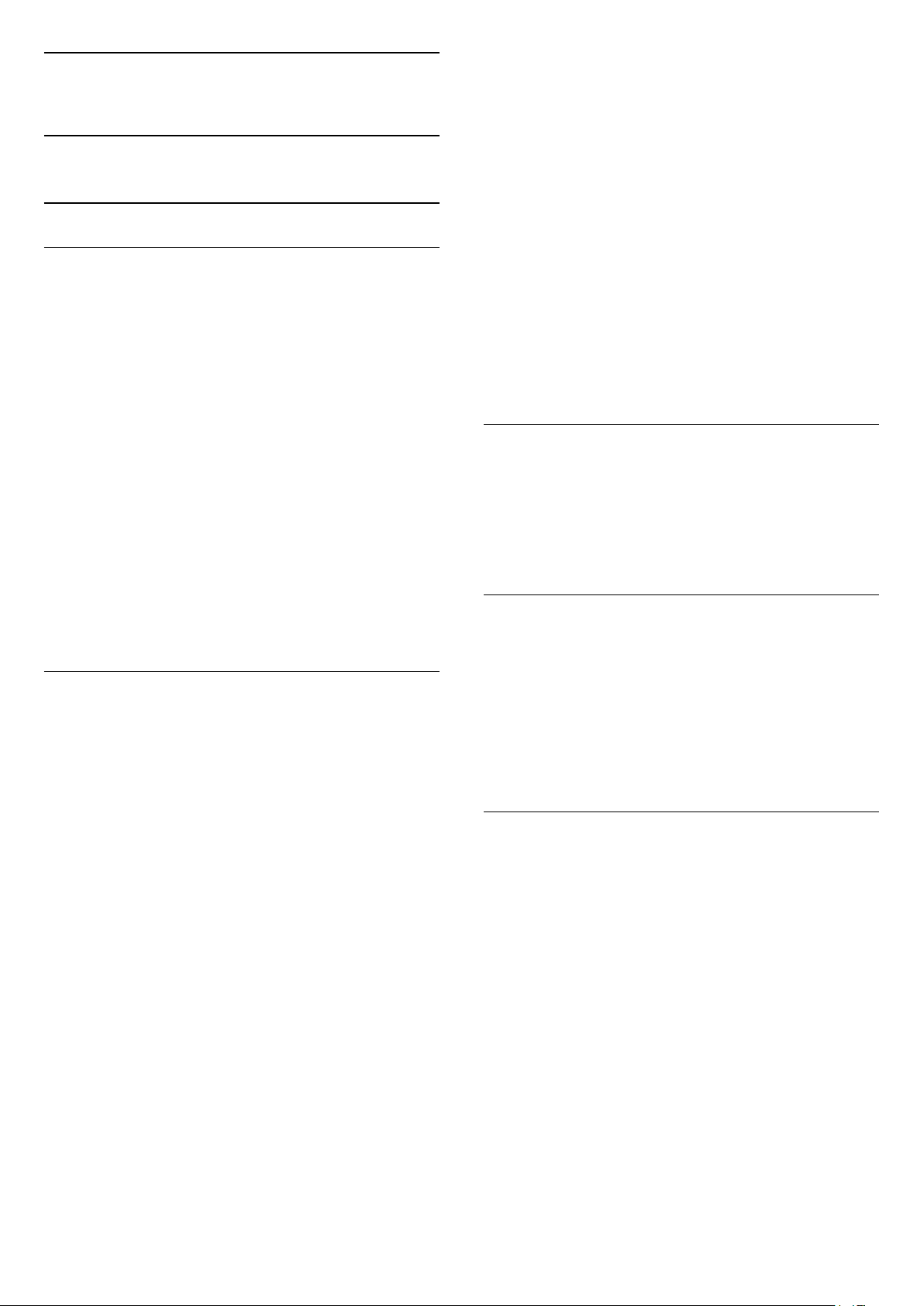
2
Programinė įranga
Į televizorių vėl įstatykite USB atmintinę. Automatiškai
prasidės naujinimas.
Televizorius pats išsijungs ir maždaug po 10 sek. vėl
įsijungs. Palaukite.
2.1
Naujinti programinę įrangą
Ieškoti naujinimų
Atnaujinimas internetu
(Pagrindinis) > Nustatymai > Naujinti
programinę įrangą > Ieškoti naujinimų > Internetas
(rekomenduojama)
Programinės įrangos naujinimų ieškokite patys.
• Jei televizorius prijungtas prie interneto, galite gauti
pranešimą, kad atnaujintumėte televizoriaus
programinę įrangą. Jums reikės spartaus interneto
ryšio (plačiajuosčio). Jei gaunate šį pranešimą,
rekomenduojame atnaujinti programinę įrangą.
• Vykdant programinės įrangos naujinimą televizoriaus
ekrane nerodomas joks vaizdas, o televizorius bus
išjungiamas ir vėl įjungiamas. Tai gali būti atliekama
kelis kartus. Naujinimas gali trukti kelias minutes.
• Palaukite, kol televizoriaus ekrane vėl pasirodys
vaizdas. Vykdant programinės įrangos naujinimą
nespausite televizoriaus ar nuotolinio valdymo pulto
įjungimo / išjungimo jungiklio .
Negalima . . .
• naudoti nuotolinio valdymo pulto;
• ištraukti USB atminties įrenginio iš televizoriaus.
• spausti du kartus;
• Televizoriuje paspauskite maitinimo jungiklį
Televizorius pats išsijungia (10 sek.) ir vėl įsijungia.
Palaukite.
Televizoriaus programinė įranga buvo atnaujinta.
Televizorių ir vėl galite naudoti.
Kad televizoriaus programinė įranga nebūtų
atsitiktinai atnaujinta, autorun.upg failą iš USB
atmintinės ištrinkite.
Vietiniai naujinimai
(Pagrindinis) > Nustatymai > Naujinti
programinę įrangą > Ieškoti
naujinimų > USB > Vietiniai naujinimai.
Tik prekybos atstovams ir patyrusiems naudotojams.
OAD naujinių paieška (atsisiuntimas
be laidų)
Naujinimas iš USB
(Pagrindinis) > Nustatymai > Naujinti
programinę įrangą > Ieškoti naujinimų > USB
• Kad programinę įrangą įkeltumėte į TV, reikės
kompiuterio su didelės spartos interneto ryšiu ir USB
atmintinės.
• Naudokite USB atmintinę, kurioje yra 512 MB laisvos
vietos. Įsitikinkite, kad išjungta apsauga nuo rašymo.
1 - Naujinimo paleidimas televizoriuje
Pasirinkite „Naujinti programinę įrangą > Ieškoti
naujinių > USB“ ir paspauskite OK.
2 - „Televizoriaus identifikavimas“
Į televizoriaus USB jungtį įjunkite USB atmintinę.
Pasirinkite „Pradėti“ ir paspauskite OK. Į USB
atmintinę įrašomas identifikacinis failas.
3 - Televizoriaus programinės įrangos atsisiuntimas
- Į kompiuterį įstatykite USB atmintinę.
- USB atmintinėje susiraskite failą update.html ir jį
dukart paspauskite.
- Paspauskite „Siųsti ID“.
- Jei yra nauja programinės įrangos versija,
atsisiųskite .zip failą.
- Atsisiuntę, failą išarchyvuokite ir nukopijuokite
failą autorun.upg į USB atmintinę.
– Nedėkite šio failo į aplanką.
4 - Televizoriaus programinės įrangos naujinimas
(Pagrindinis) > Nustatymai > Naujinti
programinę įrangą > Ieškoti naujinimų > Ieškoti
OAD naujinių.
Nuskaitykite ir atlikite programinės įrangos naujinimų
be laidų paiešką.
2.2
Programinės įrangos versija
(Pagrindinis) > Nustatymai > Naujinti
programinę įrangą > Dabartinės programinės
įrangos informacija
Galima pamatyti dabartinę televizoriaus programinės
įrangos versiją.
6
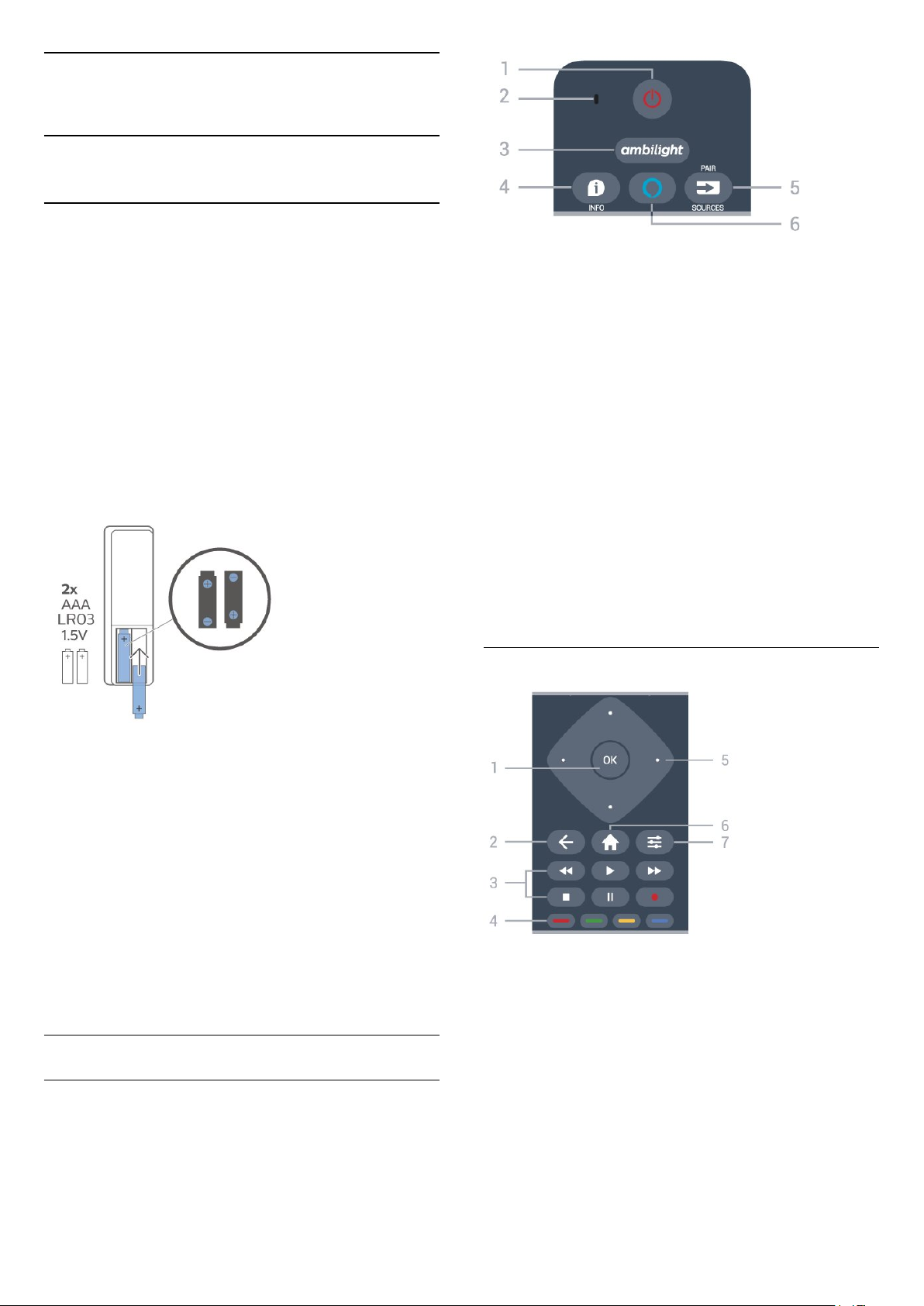
3
Trumpas vadovas
3.1
Nuotolinis valdymas
Baterijos ir valymas
Pakeiskite baterijas
Jei televizorius nereaguoja į nuotolinio valdymo pulto
mygtukų paspaudimus, gali būti išsikrovę maitinimo
elementai.
Norėdami pakeisti maitinimo elementus, atidarykite
maitinimo elementų skyrių galinėje nuotolinio
valdymo pulto pusėje.
1 - Stumdami rodyklės kryptimi atidarykite maitinimo
elementų dangtelį.
2 - Senas baterijas pakeiskite 2 šarminėmis AAA-
LR03-1.5V tipo baterijomis. Patikrinkite, ar elementų
galai sudėti teisingai.
1 – „Parengtis / įjungti“
Įjungti televizorių arba vėl įjungti budėjimo režimą.
2 – VOICE mikrofonas
Paieškos balsu metu kalbėkite arti šios angos.
3 –
Pasirinkti vieną iš „Ambilight“ stilių arba išjungti
„Ambilight“.
4 – INFO
Atidaryti arba uždaryti programos informaciją.
5 – SOURCES / PAIR
• Atidaryti arba uždaryti šaltinių meniu.
• Paspauskite ir palaikykite, kad nuotolinio valdymo
pultas būtų susietas su televizoriumi.
3 - Vėl uždarykite maitinimo elementų dangtelį
stumdami, kol jis spragtelės.
• Išimkite maitinimo elementus, jei ilgai nenaudojate
nuotolinio valdymo pulto.
• Maitinimo elementus utilizuokite vadovaudamiesi
vietiniais eksploatacijos pabaigos reikalavimais.
Valymas
Jūsų nuotolinio valdymo pultas turi įbrėžimams
atsparią dangą.
Valykite nuotolinio valdymo pultą minkšta drėgna
šluoste. Niekuomet nevalykite televizoriaus ar
nuotolinio valdymo pulto alkoholiu, cheminėmis
medžiagomis ar buitiniais valikliais.
6 – Alexa
Paleisti „Alexa“ valdymą balsu.
Vidurys
1 - OK klavišas
Patvirtinti pasirinkimą arba nuostatą. Žiūrėdami
televiziją atidarykite kanalų sąrašą, jei neveikia
interaktyvioji paslauga.
Mygtukų apžvalga
Viršuje
2 – BACK
Uždaryti meniu nepakeitus nustatymų.
3 – Atkurti ir įrašyti
• Leisti , kad būtų atkurta.
• „Pristabdyti“ , pristabdyti atkūrimą
• „Sustabdyti“ , sustabdyti atkūrimą
• „Atsukti“ , atsukti atgal
• „Pirmyn“ , greitai persukti į priekį
7
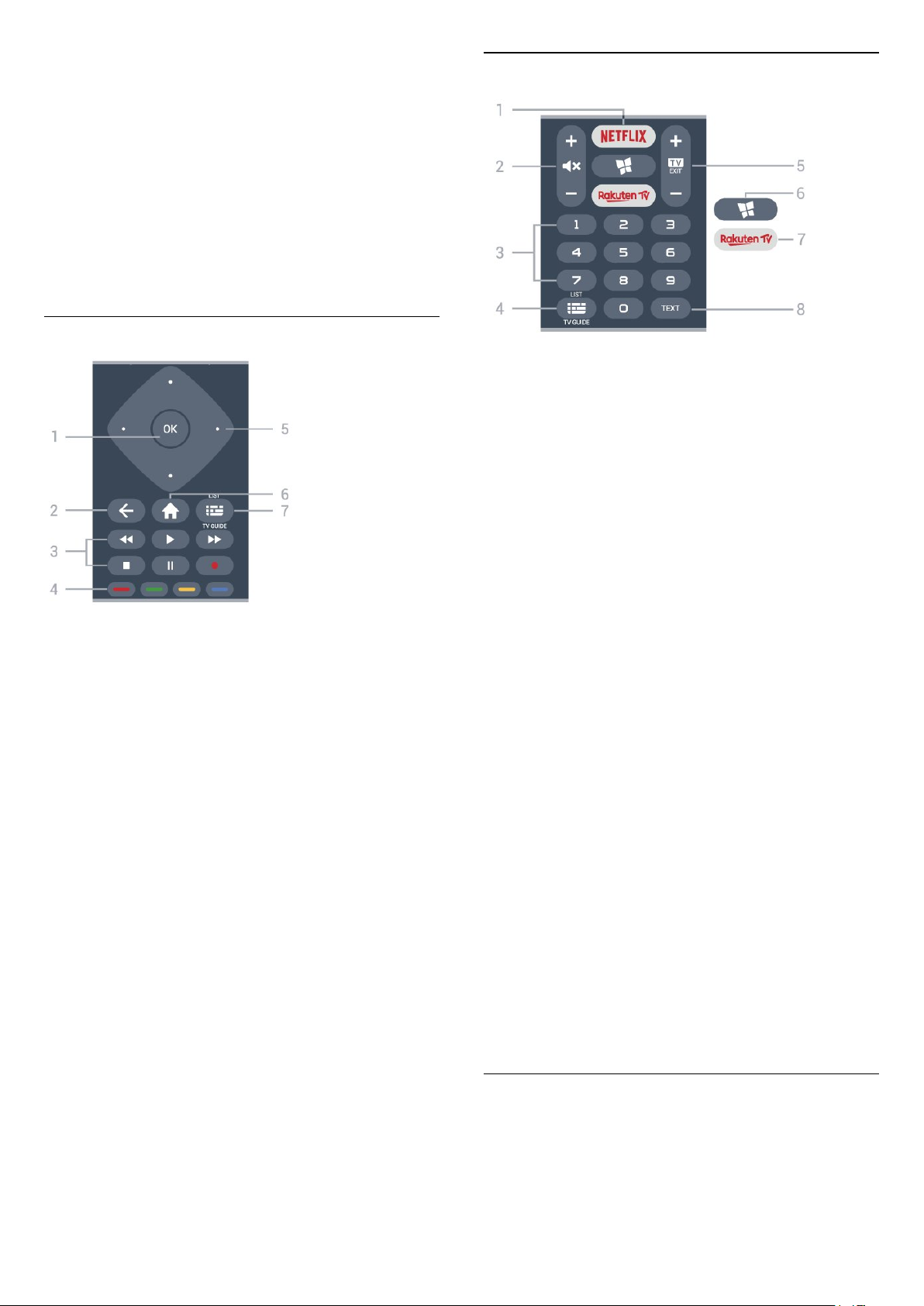
• „Įrašyti“ , pradėti įrašyti
4 – „Spalvoti mygtukai“
Tiesioginis parinkčių pasirinkimas. Mėlynu
mygtuku atidaromas Žinynas.
5 – Rodyklė / naršymas klavišai
Naršyti į viršų, žemyn, į kairę arba į dešinę.
6 – „Pagrindinis“
Atidaryti pagrindinį meniu.
7 – OPTIONS
Atidaryti arba uždaryti parinkčių meniu.
Vidurinė dalis (JK skirti modeliai)
Dugnas
1 –
Iškart atidaryti „Netflix“ programą. Televizorius turi būti
įjungtas arba veikti budėjimo režimu.
• Jei turite „Netflix“ narystės prenumeratą, „Netflix“
galite naudotis ir šiame televizoriuje. Jūsų televizorius
turi būti prijungtas prie interneto.
• Jei norite atidaryti „Netflix“, paspauskite , kad
atidarytumėte „Netflix“ programą. „Netflix“ galite iškart
atidaryti televizoriui veikiant budėjimo režimu.
www.netflix.com
1 - OK klavišas
Patvirtinti pasirinkimą arba nuostatą. Žiūrėdami
televiziją atidarykite kanalų sąrašą, jei neveikia
interaktyvioji paslauga.
2 – BACK
Uždaryti meniu nepakeitus nustatymų.
3 – Atkurti ir įrašyti
• Leisti , kad būtų atkurta.
• „Pristabdyti“ , pristabdyti atkūrimą
• „Sustabdyti“ , sustabdyti atkūrimą
• „Atsukti“ , atsukti atgal
• „Pirmyn“ , greitai persukti į priekį
• „Įrašyti“ , pradėti įrašyti
4 – „Spalvoti mygtukai“
Tiesioginis parinkčių pasirinkimas. Mėlynu
mygtuku atidaromas Žinynas.
5 – Rodyklė / naršymas klavišai
Naršyti į viršų, žemyn, į kairę arba į dešinę.
6 – „Pagrindinis“
Atidaryti pagrindinį meniu.
2 – Nutildyti / Garsumas
Paspauskite per vidurį, kad nutildytumėte garsą arba jį
atkurtumėte. Paspauskite + arba - ir koreguokite garso
lygį.
3 – Skaičių mygtukai
Iškart pasirinkti kanalą.
4 - TV gidas / kanalų sąrašas
Atidarykite ar uždarykite TV gidą. Paspauskite ir
palaikykite, kad būtų atidarytas kanalų sąrašas.
5 – – EXIT
Paspauskite per vidurį, kad vėl įjungtumėte televizijos
žiūrėjimą. Išjunkite interaktyviąją televizoriaus
programą. Paspauskite + arba -, kad perjungtumėte
ankstesnį arba kitą kanalą kanalų sąraše. atidaromas
kitas arba ankstesnis teksto / teleteksto puslapis ir
6 – SMART TV
Atidaryti „Smart TV“ pradinį puslapį.
7 –
Atidaryti „Rakuten TV“ programą tiesiogiai.
8 - TEXT
Atidarykite ar uždarykite tekstą / teletekstą.
7 - TV gidas / kanalų sąrašas
Atidarykite ar uždarykite TV gidą. Paspauskite ir
palaikykite, kad būtų atidarytas kanalų sąrašas.
Apatinė dalis (JK skirti modeliai)
8
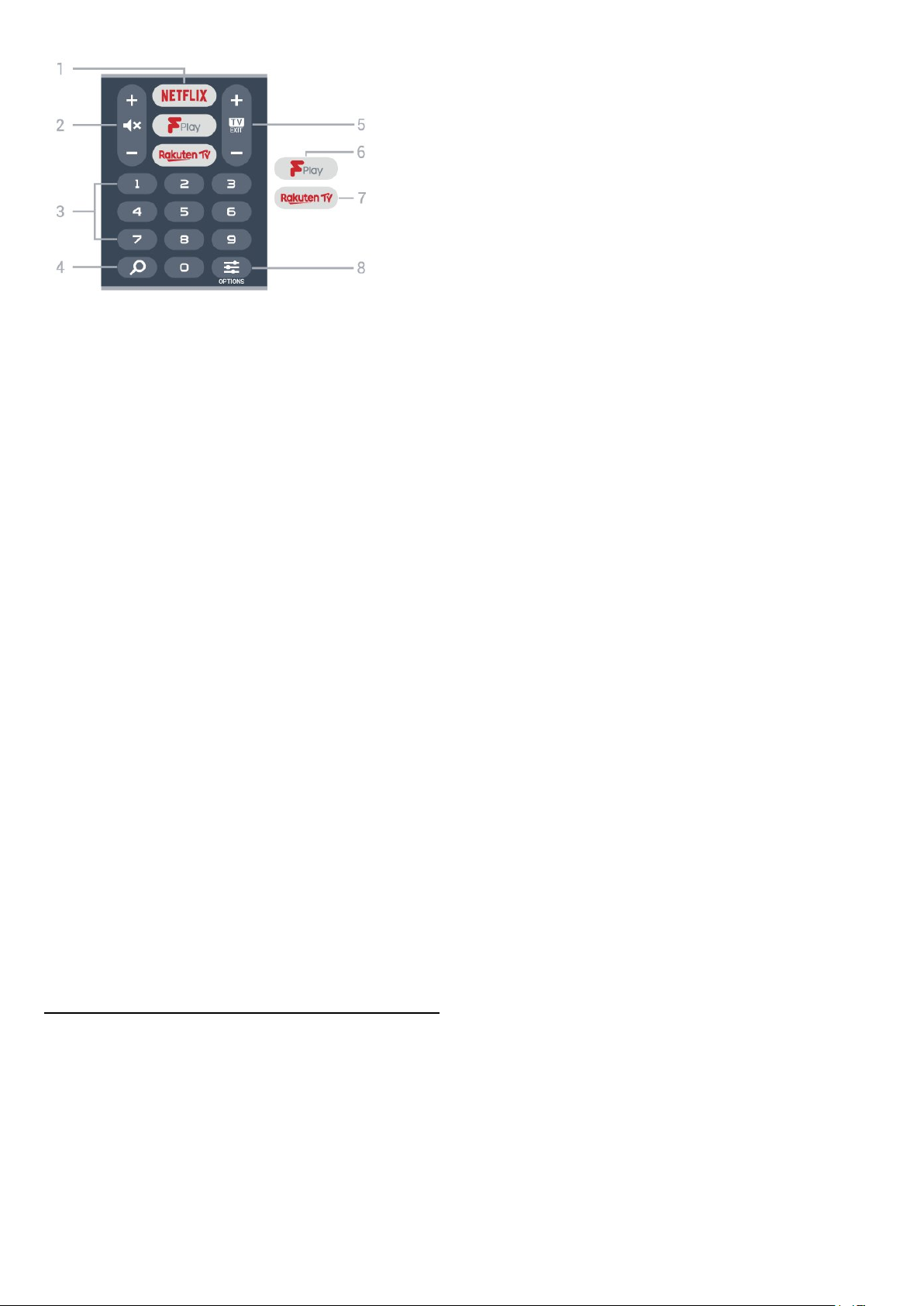
1 –
Iškart atidaryti „Netflix“ programą. Televizorius turi būti
įjungtas arba veikti budėjimo režimu.
• Jei turite „Netflix“ narystės prenumeratą, „Netflix“
galite naudotis ir šiame televizoriuje. Jūsų televizorius
turi būti prijungtas prie interneto.
• Jei norite atidaryti „Netflix“, paspauskite , kad
atidarytumėte „Netflix“ programą. „Netflix“ galite iškart
atidaryti televizoriui veikiant budėjimo režimu.
www.netflix.com
2 – Nutildyti / Garsumas
Paspauskite per vidurį, kad nutildytumėte garsą arba jį
atkurtumėte. Paspauskite + arba - ir koreguokite garso
lygį.
3 – Skaičių mygtukai
Iškart pasirinkti kanalą.
4 – Paieška
„Smart TV“ ir „Freeview Play“ paieškos mygtukas.
5 – – EXIT
Paspauskite per vidurį, kad vėl įjungtumėte televizijos
žiūrėjimą. Išjunkite interaktyviąją televizoriaus
programą. Paspauskite + arba -, kad perjungtumėte
ankstesnį arba kitą kanalą kanalų sąraše. atidaromas
kitas arba ankstesnis teksto / teleteksto puslapis ir
6 – Freeview Play
Atidaryti Explore Freeview Play puslapį.
7 –
Atidaryti „Rakuten TV“ programą tiesiogiai.
8 - OPTIONS
Atidarykite ar uždarykite parinkčių meniu.
3.2
Susiekite savo nuotolinio
• Daugelis veiksmų šiuo nuotolinio valdymo pultu
atliekami IR (infraraudonaisiais spinduliais).
• Jei norite pasinaudoti „Alexa“ balso komandomis,
televizorių turite susieti su nuotolinio valdymo pultu.
Kai pradėsite pradinį televizoriaus diegimą,
televizorius paprašys jūsų paspausti ir palaikyti
paspaudus mygtuką PAIR, tai padarius, bus atliktas
susiejimas.
Pastaba:
1 - kai sėkmingai įjungiamas nuotolinio valdymo
pulto siejimo režimas, pulto priekyje aplink mikrofoną
pradeda mirksėti mėlynas LED indikatoriaus žiedas.
2 - Kad susieta būtų sėkmingai, siejimo metu
nuotolinio valdymo pultą reikia laikyti arti
televizoriaus (1 m atstumu).
3 - Jei paspaudus Alexa televizoriuje
nepaleidžiamas „Alexa“ valdymas balsu, susieti
nepavyko.
4 - Prieš įjungiant siejimo režimą patartina palaukti,
kol televizorius bus visiškai paleistas ir bus paleisti visi
fone veikiantys procesai, kitaip pranešimas su
tolesnėmis instrukcijomis gali būti parodytas per vėlai,
ir tai gali neigiamai paveikti siejimo procesą.
Susiejimas arba pakartotinis susiejimas
Jei nutrūko siejimo ryšys su nuotolinio valdymo pultu,
televizorių su juo galite susieti dar kartą.
Kad susietumėte, galite paprasčiausiai paspausti ir
palaikyti paspaustą mygtuką PAIR (maždaug 3 sek.).
Arba eikite į (Pagrindinis) > Nustatymai > Visi
nustatymai > Belaidis ryšys ir tinklas > Nuotolinio
valdymo pultas > Susieti nuotolinio valdymo pultą,
tada vykdykite ekrane pateikiamas instrukcijas.
Sėkmingai susiejus pasirodys pranešimas.
Nuotolinio valdymo pulto programinė įranga
(pagrindinis) > Nustatymai > Visi nustatymai >
Belaidis ryšys ir tinklas > Nuotolinio valdymo
pultas > Nuotolinio valdymo pulto informacija
Susieję nuotolinio valdymo pultą, galite patikrinti
dabartinės nuotolinio valdymo pulto programinės
įrangos versiją.
(Pagrindinis) > Nustatymai > Visi nustatymai >
Belaidis ryšys ir tinklas > Nuotolinio valdymo
pultas > Naujinti nuotolinio valdymo pulto
programinę įrangą
Patikrinkite, ar yra nuotolinio valdymo pulto
programinės įrangos atnaujinimų.
valdymo pultą su
televizoriumi
Šis nuotolinio valdymo pultas siunčia komandas
televizoriui „Bluetooth“ ryšiu ir IR (infraraudonaisiais
spinduliais).
9
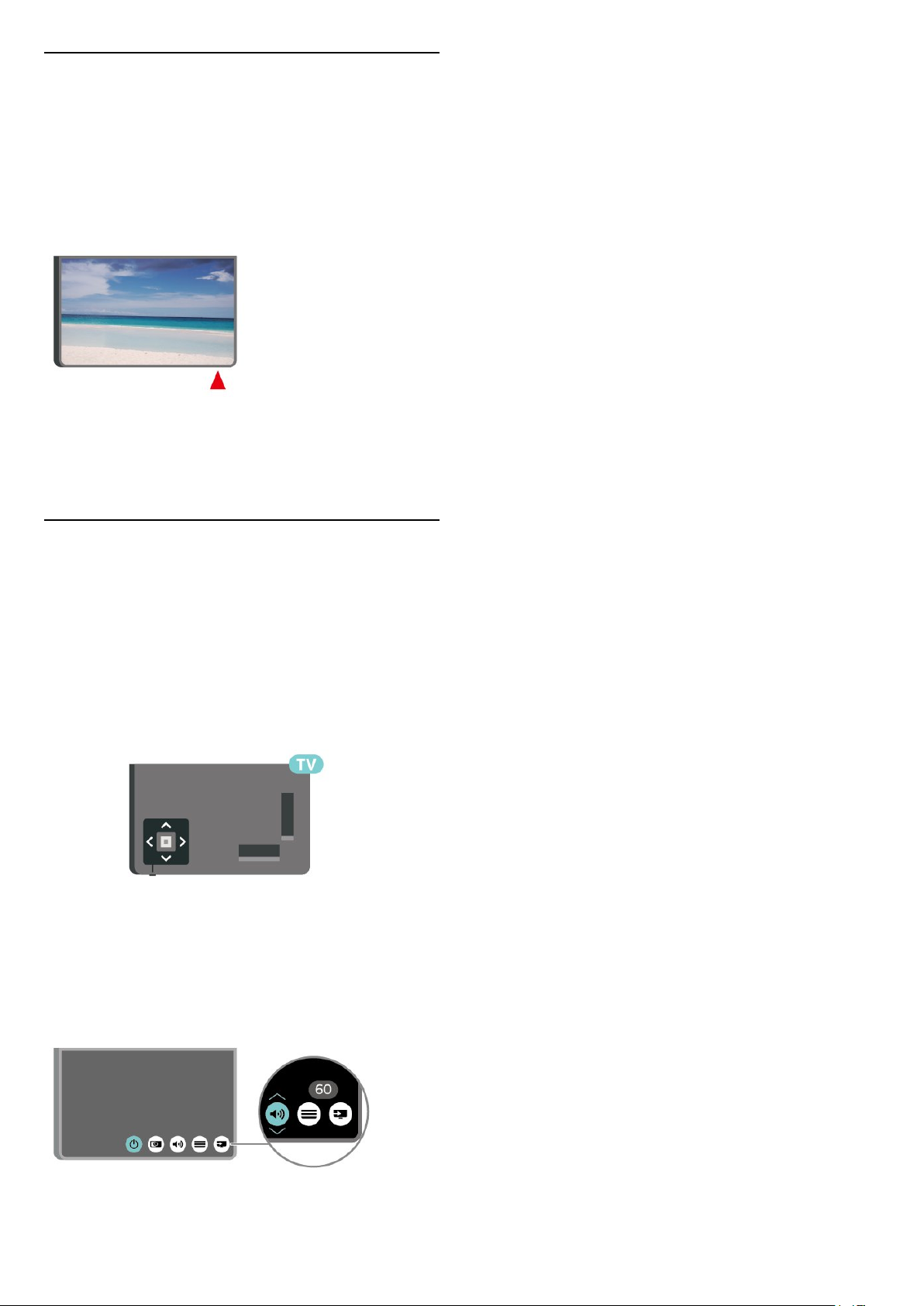
3.3
IR jutiklis
Televizorius gali gauti komandas ir iš nuotolinio
valdymo pulto, siunčiančio komandas IR
(infraraudonųjų spindulių) ryšiu. Jeigu naudojate tokį
nuotolinio valdymo pultą, visada nukreipkite
nuotolinio valdymo pultą į infraraudonųjų spindulių
jutiklį televizoriaus priekyje.
Įspėjimas
Nestatykite jokių daiktų prieš televizoriaus IR jutiklį,
nes jie gali blokuoti IR signalą.
Spausdami aukštyn ar žemyn taip pat galite eiti per
šaltinių sąrašą bei pasirinkti imtuvą.
Šis meniu bus išjungtas automatiškai.
3.4
Valdymo rankenėlė – vietinis
valdymas
Televizoriaus mygtukai
Jei nuotolinio valdymo pultas pasimetė arba išsikrovė
jo baterijos, tam tikrus bendruosius veiksmus su
televizoriumi vis tiek galite atlikti.
Jei norite atidaryti bendrąjį meniu…
1 - Kai televizorius įjungtas, paspauskite televizoriaus
apačioje esantį valdymo mygtuką, kad būtų
parodytas bendrasis meniu.
2 - Spausdami kairėn arba dešinėn
pasirinkite Garsumas, Kanalas
arba Šaltiniai. Pasirinkite Demonstraciją, kad
paleistumėte demonstracinį filmą.
3 - Spauskite aukštyn ar žemyn ir sureguliuokite
garsumą arba įjunkite kitą arba ankstesnį kanalą.
10

4
Tvirtinimas prie sienos
Nustatymas
4.1
Perskaitykite saugos
instrukcijas
Perskaitykite saugos instrukcijas prieš naudodami
savo televizorių.
Jei norite perskaityti instrukciją, Žinyne > Vartotojo
vadove paspauskite spalvos
mygtuką Raktažodžiai ir suraskite Sauga ir
priežiūra.
4.2
Televizoriaus vieta
Patarimai dėl vietos parinkimo
• Statykite televizorių taip, kad šviesa nekristų tiesiai į
ekraną.
• Televizorių statykite iki 15 cm nuo sienos.
• Tinkamiausias atstumas žiūrėti „Ultra HD“ televizorių
yra toks, kai atstumas iki ekrano yra 2–5 kartus
didesnis už televizoriaus ekrano aukštį. Kai sėdite,
akys turi būti viename lygyje su televizoriaus ekrano
centru.
Jūsų televizorių galima tvirtinti prie VESA reikalavimus
atitinkančio sieninio laikiklio (parduodamas atskirai).
Pirkdami sieninį laikiklį naudokite toliau nurodytą
VESA kodą. . .
• 43PUS78x5
VESA MIS-F 200x200, M6 (min. 10 mm, maks. 16
mm)
• 50PUS78x5
VESA MIS-F 300x200, M6 (min. 10 mm, maks. 16
mm)
• 55PUS78x5
VESA MIS-F 300x200, M6 (min. 10 mm, maks. 16
mm)
• 58PUS78x5
VESA MIS-F 300x200, M6 (min. 18 mm, maks. 22
mm)
• 65PUS78x5
VESA MIS-F 400x200, M6 (min. 10 mm, maks. 14
mm)
• 70PUS78x5
VESA MIS-F 400x200, M8 (min. 18 mm, maks. 23
mm)
• 75PUS78x5
VESA MIS-F 600x400, M8 (min. 18 mm, maks. 28
mm)
Pasiruošimas
Pastaba.
Laikykite televizorių toliau nuo dulkes sukeliančių
šaltinių, pavyzdžiui, nuo viryklių. Rekomenduojama
reguliariai valyti dulkes, kad jos nepatektų į
televizoriaus vidų.
Televizoriaus stovas
Televizoriaus stovo montavimo instrukcijas rasite su
televizoriumi gautoje trumpojoje instrukcijoje. Jei
pametėte šią instrukciją, galite ją atsisiųsti
iš www.philips.com/TVsupport.
Naudodami televizoriaus modelio numerį, suraskite ir
atsisiųskite trumpąją instrukciją.
Metalinius varžtus, kuriais televizorius tvirtinamas prie
VESA reikalavimus atitinkančio laikiklio, būtinai įsukite
maždaug 10 mm į angas su sriegiu televizoriuje.
Atsargiai
Tvirtinant televizorių prie sienos reikia specialių
įgūdžių, šį darbą turi atlikti kvalifikuotas asmuo.
Televizoriaus laikiklis ant sienos turi atitikti saugos
standartus pagal televizoriaus svorį. Prieš televizorių
pastatydami, taip pat perskaitykite informaciją apie
atsargumo priemones.
TP Vision Europe B.V. neprisiima atsakomybės už
netinkamą tvirtinimą arba bet kokį kitokį tvirtinimą, dėl
kurio įvyksta nelaimingas atsitikimas arba
susižalojama.
11
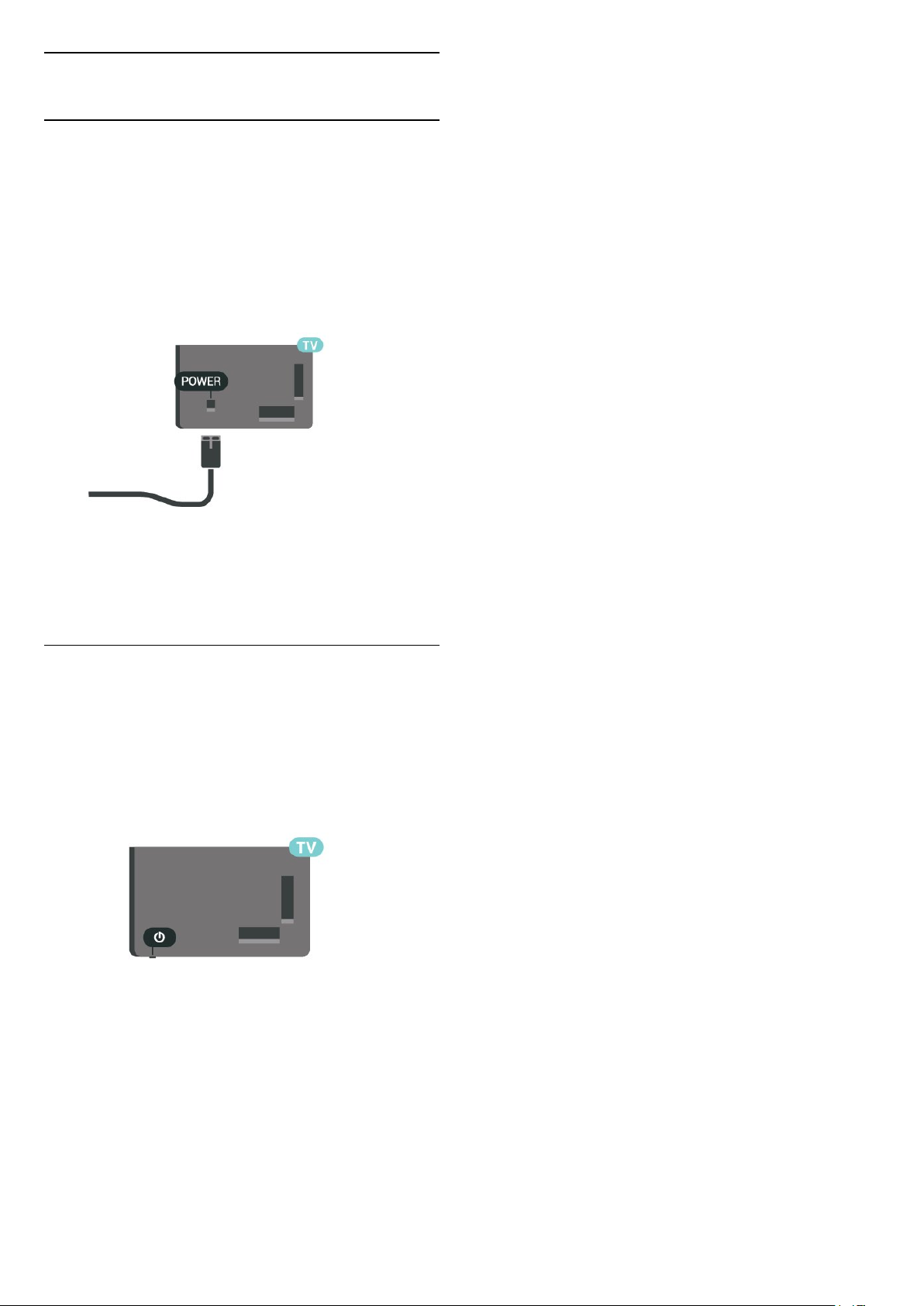
4.3
Įjunkite televizorių
Prijunkite maitinimo laidą
• Įjunkite maitinimo laidą į
televizoriaus POWER (maitinimo) jungtį, esančią
televizoriaus gale.
• Įsitikinkite, kad maitinimo laidas tvirtai įkištas į jungtį.
• Užtikrinkite, kad maitinimo kištukas elektros lizde
būtų visada pasiekiamas.
• Atjungdami maitinimo laidą, visada traukite už
kištuko, o ne už laido.
Atjungdami maitinimo laido kištuką, traukite už
kištuko, o ne už laido. Turite visada patogiai pasiekti
maitinimo kištuką, maitinimo laidą ir lizdą.
Nors budėjimo režimu televizorius naudoja labai
mažai energijos, taupydami energiją atjunkite
maitinimo laidą, jei ilgą laiką nenaudojate
televizoriaus.
Įjungta arba parengties režimas
Prieš įjungdami televizorių, įsitikinkite, kad maitinimo
laidą prijungėte prie POWER jungties televizoriaus
nugarėlėje.
Įjungimas
• Paspauskite mažą valdymo mygtuką televizoriaus
apačioje.
Perjungimas į parengties režimą
Norėdami perjungti televizorių į budėjimo režimą,
nuotolinio valdymo pulte paspauskite . Taip pat
galite paspausti nedidelį valdymo mygtuką
televizoriaus apačioje.
Įjungus budėjimo režimą, televizorius lieka prijungtas
prie maitinimo šaltinio, bet vartoja labai mažai
energijos.
Kad televizorių visiškai išjungtumėte, ištraukite
maitinimo laido kištuką.
12
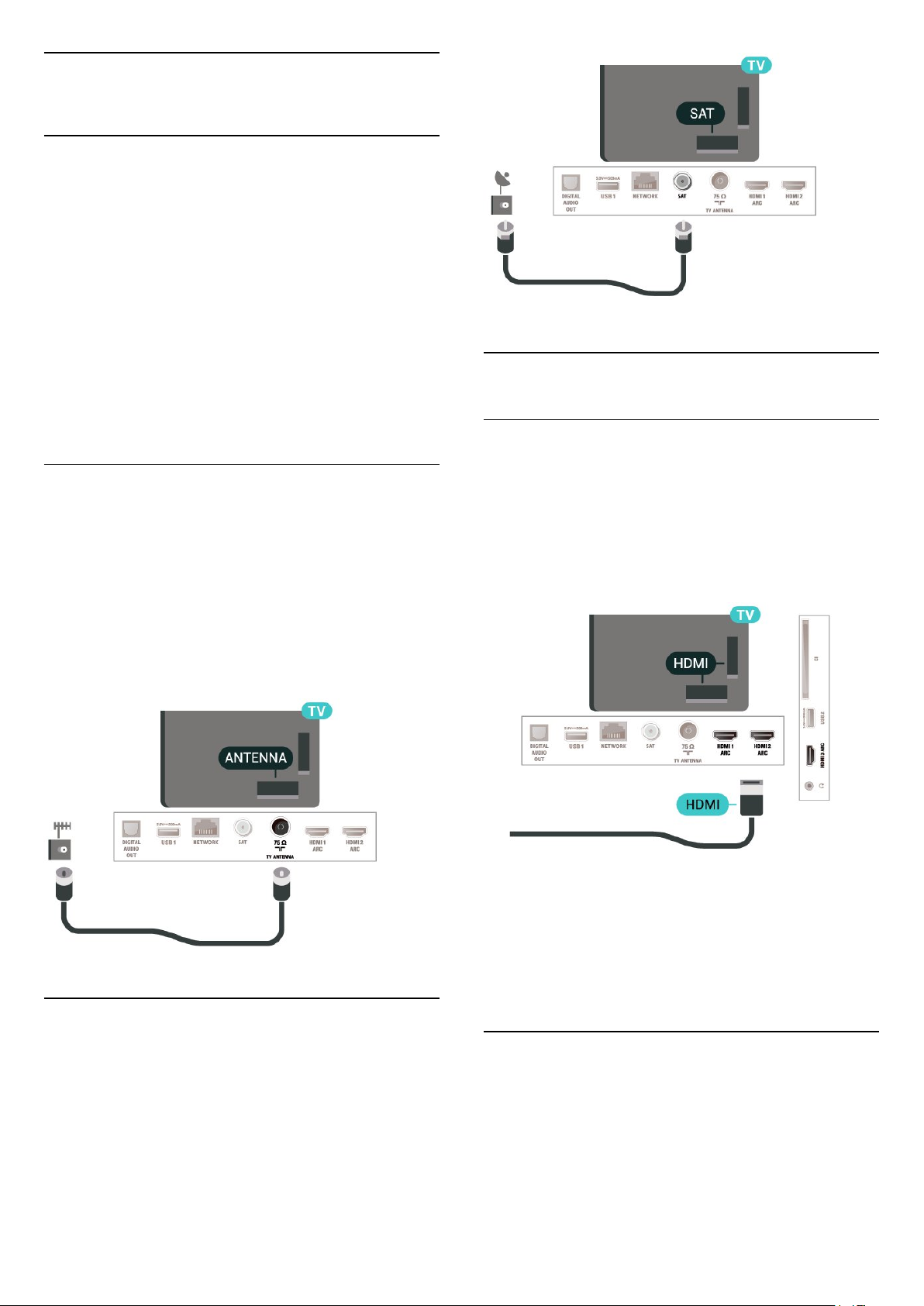
5
Jungtys
5.1
Jungiamumo vedlys
Visada junkite įrenginį prie televizoriaus su geriausios
kokybės jungtimi. Be to, naudokite geros kokybės
laidus, kad būtų užtikrintas geras vaizdo ir garso
perdavimas.
Kai prijungiate įrenginį, televizorius atpažįsta jo tipą ir
suteikia kiekvienam įrenginiui tinkamą tipo
pavadinimą. Jei norite, tipo pavadinimą galite
pakeisti. Jei įrenginio tipo pavadinimas nustatomas
teisingai, šaltinių meniu pasirinkus šį įrenginį
televizorius automatiškai įjungia tinkamiausius
televizoriaus nustatymus.
5.4
Vaizdo įrašų įrenginys
HDMI
5.2
Antena
Įkiškite antenos kištuką iki galo į Antenos lizdą,
esantį televizoriaus galinėje pusėje.
Galite prijungti savo anteną arba antenos signalą iš
kolektyvinės antenos sistemos. Naudokite IEC
koaksialinę 75 omų RD antenos jungtį.
Naudokite šią antenos jungtį DVB-T ir DVB-C įvesties
signalams.
5.3
HDMI jungtis užtikrina geriausią vaizdo ir garso
kokybę.
Geriausia signalo perdavimo kokybė pasiekiama
naudojant ne ilgesnį nei 5 m didelės spartos HDMI
laidą, o prijungti įrenginiai turi palaikyti HDR nors
vienoje HDMI jungtyje.
Apsauga nuo kopijavimo
HDMI prievadai palaiko HDCP (plačiajuosčio ryšio
skaitmeninio turinio apsaugą). HDCP yra apsaugos
nuo kopijavimo signalas, kuris neleidžia kopijuoti
turinio iš DVD arba „Blu-ray“ disko. Taip pat ši funkcija
vadinama DRM (skaitmeniniu teisių valdymu).
Palydovas
Prijunkite F tipo palydovinę jungtį prie palydovinės
antenos lizdo SAT, esančio televizoriaus galinėje
pusėje.
5.5
Garso įrenginys
13

HDMI ARC
Ausinės
Visos televizoriaus HDMI turi HDMI ARC (garso
grįžties kanalą).
Jei įrenginyje, paprastai namų kino sistemoje (NKS),
taip pat yra HDMI ARC jungtis, prijunkite ją prie šio
TV HDMI lizdo. Kai naudojate HDMI ARC jungtį, jums
nereikia jungti papildomo garso laido, kuriuo
televizoriaus vaizdo garsas siunčiamas į NKS. HDMI
ARC jungtis perduoda abu signalus.
Ausines galite prijungti prie jungties televizoriaus
šone. Tai 3,5 mm minijungtis. Ausinių garsumo lygį
galite reguliuoti atskirai.
5.6
Mobilusis įrenginys
Ekrano atvaizdavimas
Skaitmeninė garso išvestis – optinė
Garso išvestis – optinė – tai aukštos garso kokybės
jungtis.
Ši optinė jungtis gali perduoti 5.1 garso kanalų
signalus. Jeigu įrenginyje, dažniausiai namų kino
sistemoje, nėra HDMI ARC jungties, šią jungtį galite
naudoti su namų kino garso įvesties–optine jungtimi.
Garso išvesties–optine jungtimi garsas perduodamas
iš televizoriaus į namų kino sistemą.
Apie ekrano atvaizdavimą
Naudodamiesi ekrano atvaizdavimo funkcija
televizoriaus ekrane galite peržiūrėti mobiliajame
įrenginyje saugomas nuotraukas arba leisti muziką ir
vaizdo įrašus. Mobilusis įrenginys ir televizorius turi
būti veikimo diapazone, tai paprastai reiškia, kad
reikia būti toje pačioje patalpoje.
Ekrano atvaizdavimo funkcijos naudojimas
Ekrano atvaizdavimo įjungimas
Paspauskite SOURCES > Ekrano atvaizdavimas
Turinio peržiūra televizoriaus ekrane
1 - Savo mobiliajame įrenginyje įjunkite ekrano
atvaizdavimo funkciją.
2 - Savo mobiliajame įrenginyje pasirinkite
televizorių. (Šis televizorius bus nurodytas kaip
televizoriaus modelio pavadinimas.)
3 - Savo mobiliajame įrenginyje pasirinkite
televizoriaus pavadinimą. Prijungę galite naudotis
ekrano atvaizdavimo funkcijos privalumais.
14
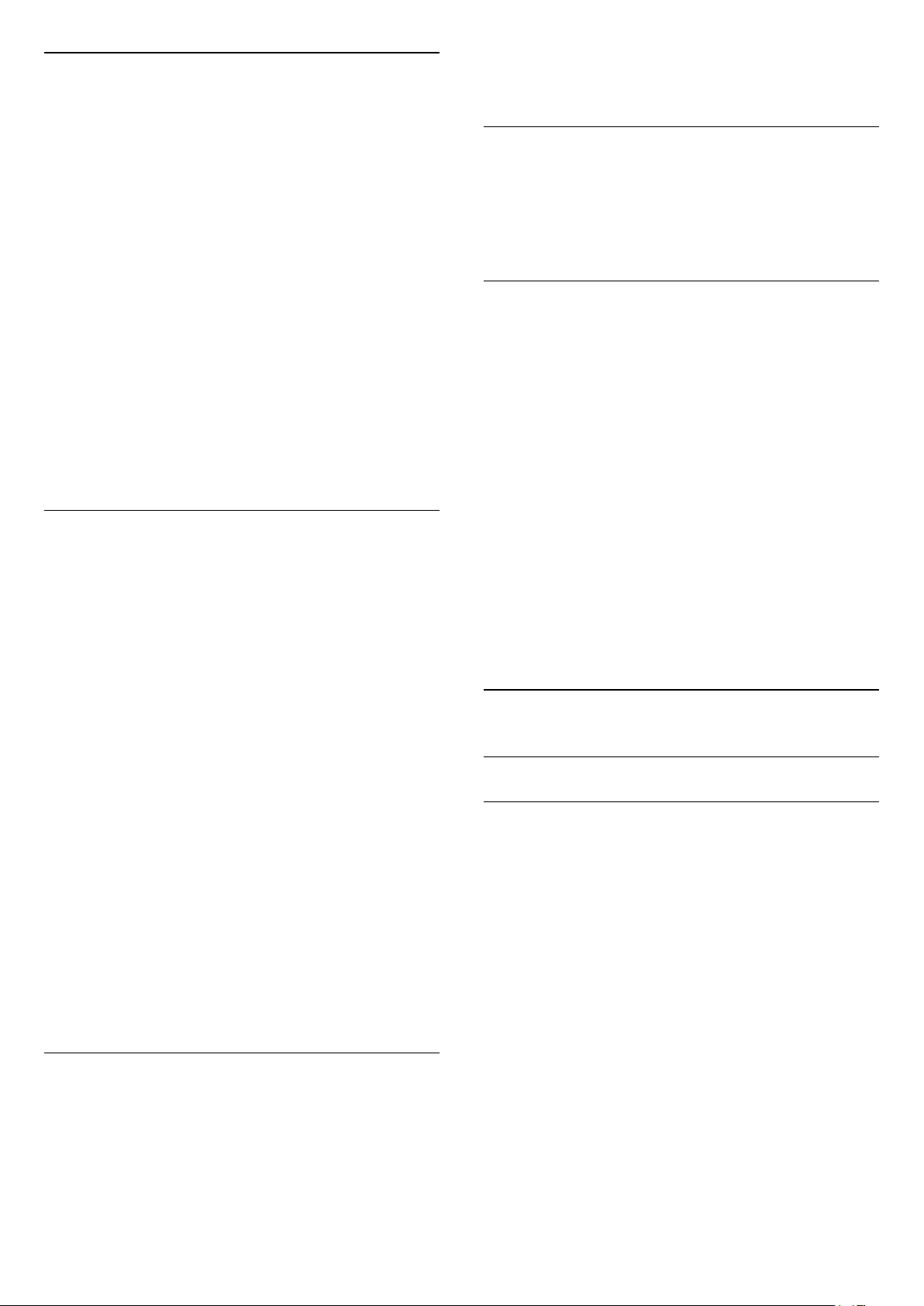
Bendrinimo sustabdymas
Televizoriaus ar mobiliojo įrenginio ekrano vaizdo
bendrinimą galite sustabdyti.
Įrenginyje
Ekrano atvaizdavimo funkciją galite išjungti
naudodami tą pačią programą, kurią panaudojote jai
paleisti, ir sustabdyti įrenginio ekrano rodinio siuntimą
į televizoriaus ekraną. Televizoriuje matysite paskutinį
kartą žiūrėtą programą.
nustatymai > Tinklas > Iš naujo nustatyti ekrano
atvaizdavimo ryšius.
Ekrano delsa
Kai ekrano rodiniui bendrinti naudojama ekrano
atvaizdavimo funkcija, delsa yra maždaug 1 sek. Ji gali
būti didesnė, jei naudojate senesnius įrenginius, kurių
duomenų apdorojimo galia yra mažesnė.
Televizoriuje
Jei nebenorite įrenginio ekrano rodinio matyti
televizoriuje, eikite į . . .
• spauskite EXIT, kad įjungtumėte televizijos
transliaciją;
• spauskite (Pagrindinis), kad paleistumėte kitą
televizoriaus funkciją;
• spauskite SOURCES , kad atidarytumėte šaltinių
meniu ir pasirinktumėte prijungtą įrenginį.
Įrenginio blokavimas
Pirmą kartą iš įrenginio gavę užklausą dėl
prisijungimo, tą įrenginį galite blokuoti. Tada ši ir visos
kitos užklausos iš šio įrenginio ateityje bus
ignoruojamos.
Jei norite užblokuoti įrenginį…
Pasirinkite Blokuoti… ir paspauskite OK.
Panaikinti visų įrenginių blokavimą
Visi anksčiau prijungti ir užblokuoti įrenginiai yra
saugomi ekrano atvaizdavimo funkcijos ryšių sąraše.
Jei sąrašą išvalysite, bus panaikintas visų blokuojamų
įrenginių blokavimas.
Jei norite atblokuoti visus blokuojamus įrenginius…
Programos – „Philips TV Remote
App“
Naudodamiesi „TV Remote App“ mediją valdysite
taip, kaip patinka jums. Perkelkite nuotraukas, muziką
ar vaizdo įrašus į didelį televizoriaus ekraną ir žiūrėkite
bet kurį mėgstamą TV kanalą tiesiogiai planšetiniame
kompiuteryje ar telefone. TV gide pasitikrinkite, ką
norite žiūrėti, ir žiūrėkite savo telefone ar televizoriuje.
„TV Remote App“ leidžia telefoną naudoti kaip
nuotolinio valdymo pultą*.
Atsisiųskite „Philips TV Remote App“ programą iš
mėgstamos programų parduotuvės jau šiandien.
„Philips TV Remote App“ galima naudoti „iOS“ ir
„Android“ sistemose, be to, ji yra nemokama.
* Naudojant telefoną kaip nuotolinio valdymo pultą,
telefonu negalima įjungti arba išjungti televizoriaus.
5.7
Kitas įrenginys
CAM su lustine kortele – CI+
Apie „CI+“
(pagrindinis) > Nustatymai > Visi
nustatymai > Tinklas > Iš naujo nustatyti ekrano
atvaizdavimo ryšius.
Anksčiau prijungto įrenginio blokavimas
Jei norite užblokuoti anksčiau prijungtą įrenginį, turite
išvalyti ekrano atvaizdavimo ryšių sąrašą. Jei sąrašą
išvalysite, vėl turėsite patvirtinti ryšį su kiekvienu
įrenginiu ar jo blokavimą.
Iš naujo nustatyti ekrano atvaizdavimo ryšius
Visi anksčiau prijungti įrenginiai yra saugomi ekrano
atvaizdavimo ryšių sąraše.
Jei norite išvalyti visus prijungtus ekrano atvaizdavimo
įrenginius…
(pagrindinis) > Nustatymai > Visi
Šis televizorius yra paruoštas CI+ sąlyginei prieigai.
Naudodamiesi CI+ galite žiūrėti aukštos kokybės HD
programas, pavyzdžiui, filmus ir sporto laidas,
siūlomas skaitmeninės televizijos operatorių jūsų
regione. Šias programas užkodavo televizijos
operatorius, o jos iškoduojamos naudojant išankstinio
mokėjimo CI+ modulį.
Skaitmeninės televizijos operatoriai, jums
prenumeruojant jų geriausias programas, siūlo CI+
modulį (sąlyginės prieigos modulis, CAM) bei
papildomą išmaniąją kortelę. Šioms programoms
taikoma aukšto lygio apsauga nuo kopijavimo.
Jei reikia daugiau informacijos apie sąlygas ir
taisykles, kreipkitės į skaitmeninės televizijos
operatorių.
15
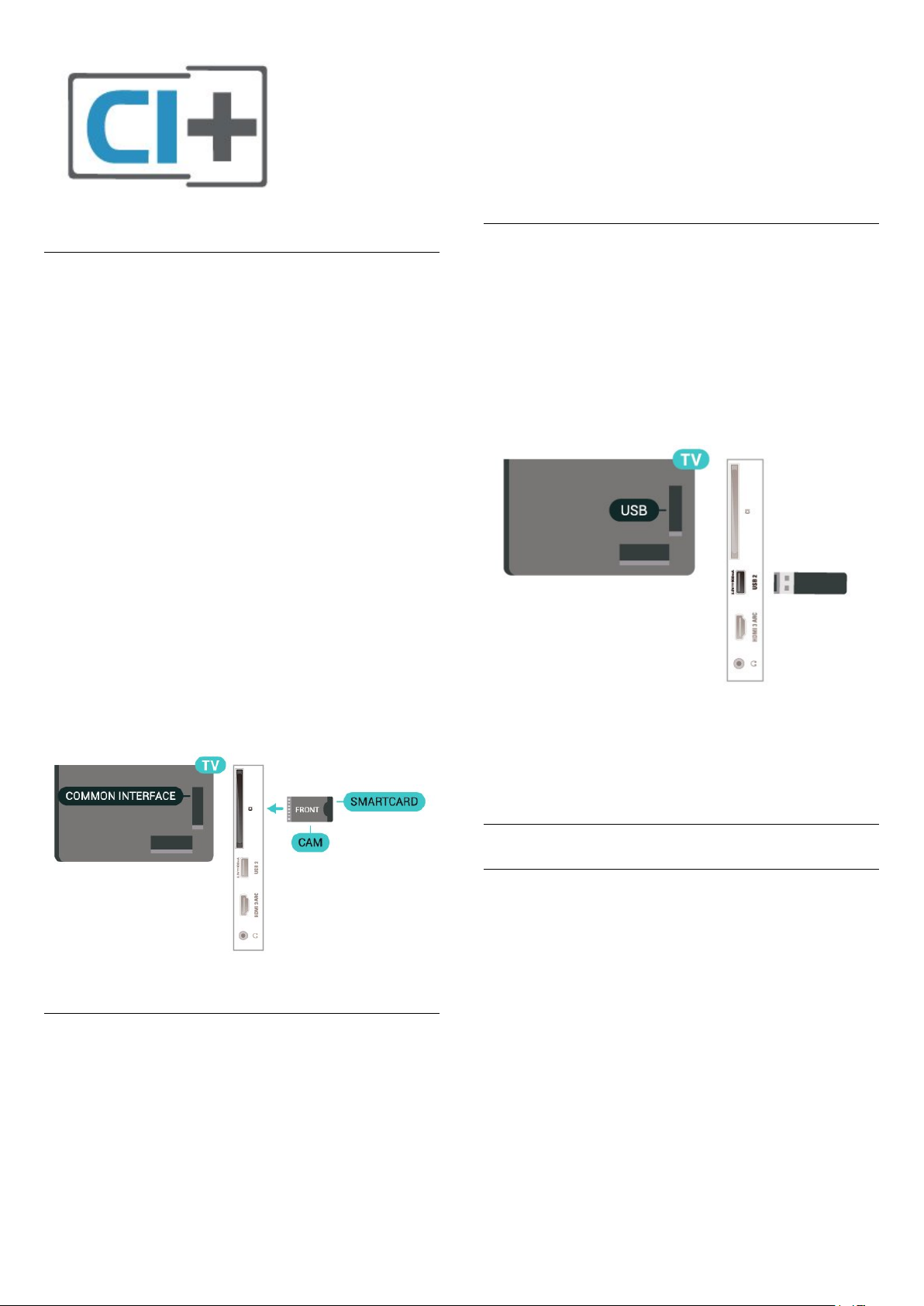
Lustinė kortelė
Skaitmeninės televizijos operatoriai pateikia šį CI+
modulį (sąlyginės prieigos modulį – CAM) ir lustinę
kortelę, kai iš jų užsisakote papildomų programų.
2. Pasirinkite kanalo tipą, kuriems naudojate CAM.
3. Paspauskite OPTIONS ir pasirinkite Bendroji
sąsaja.
4. Pasirinkite CAM televizijos operatorių. Šis ekrano
vaizdas yra iš televizijos operatoriaus. Vykdykite
ekrane pateikiamus nurodymus ir ieškokite PIN kodo
nustatymo.
USB atmintinė
Galite peržiūrėti nuotraukas ar groti muziką ir vaizdo
įrašus iš prijungtos USB atmintinės. Įjungę televizorių
prijunkite USB atmintinę prie vienos iš
televizoriaus USB jungčių.
Įstatykite lustinę kortelę į CAM modulį. Skaitykite iš
operatoriaus gautas instrukcijas.
Jei į televizorių norite įstatyti CAM…
1. Apžiūrėkite CAM ir raskite tinkamą įdėjimo būdą.
Netinkamai įdėjus kortelę gali sugesti CAM ir
televizorius.
2. Žiūrėdami į televizoriaus nugarėlę, priekinę CAM
dalį nukreipę į save, švelniai pastumkite CAM į
lizdą COMMON INTERFACE.
3. Pastumkite CAM tiek, kiek jis įlįs, ir palikite jį lizde.
Kai televizorių įjungsite, gali praeiti kelios minutės, kol
CAM bus suaktyvintas. Jei CAM modulis įstatytas, o
abonentinis mokestis sumokėtas (paslaugų teikimo
būdas gali skirtis), galėsite žiūrėti koduotus kanalus,
kuriuos palaiko turima CAM lustinė kortelė.
CAM ir lustinė kortelė yra skirta tik jūsų televizoriui. Jei
CAM išimsite, CAM palaikomų koduotų kanalų
nebegalėsite žiūrėti.
Televizorius aptinka atmintinę ir atidaro sąrašą,
kuriame matyti jos turinys.
Jei turinys automatiškai neparodomas,
paspauskite SOURCES ir pasirinkite USB.
Jei reikia daugiau informacijos, kaip žiūrėti ar leisti
turinį iš USB atmintinės, Žinyne spauskite spalvos
mygtuką Raktažodžiai ir suraskite Nuotraukos,
vaizdo įrašai ir muzika.
Nustatykite slaptažodžius ir PIN kodus
Naudodamiesi kai kuriais CAM, kad galėtumėte žiūrėti
jai priskirtus kanalus, turėsite įvesti PIN kodą. Jei
norite nustatyti CAM skirtą PIN kodą,
rekomenduojame naudoti tą patį kodą kaip ir
televizoriui atrakinti.
Jei norite nustatyti CAM skirtą PIN kodą…
1. Paspauskite SOURCES .
USB standusis diskas
Įrengimas
Prijungę USB standųjį diską galite pristabdyti
televizijos transliaciją arba ją įrašyti. Televizijos
transliacija turi būti skaitmeninė (DVB transliacija ar
panaši).
Kad galėtumėte pristabdyti arba įrašyti transliaciją,
turite prijungti ir suformatuoti USB standųjį diską.
Formatuojant pašalinami visi USB standžiajame diske
esantys failai.
Norėdami pristabdyti
Jei norite pristabdyti transliaciją, reikalingas USB
suderinamas standusis diskas, kurio talpa yra ne
mažesnė nei 4 GB.
Norėdami įrašyti
16
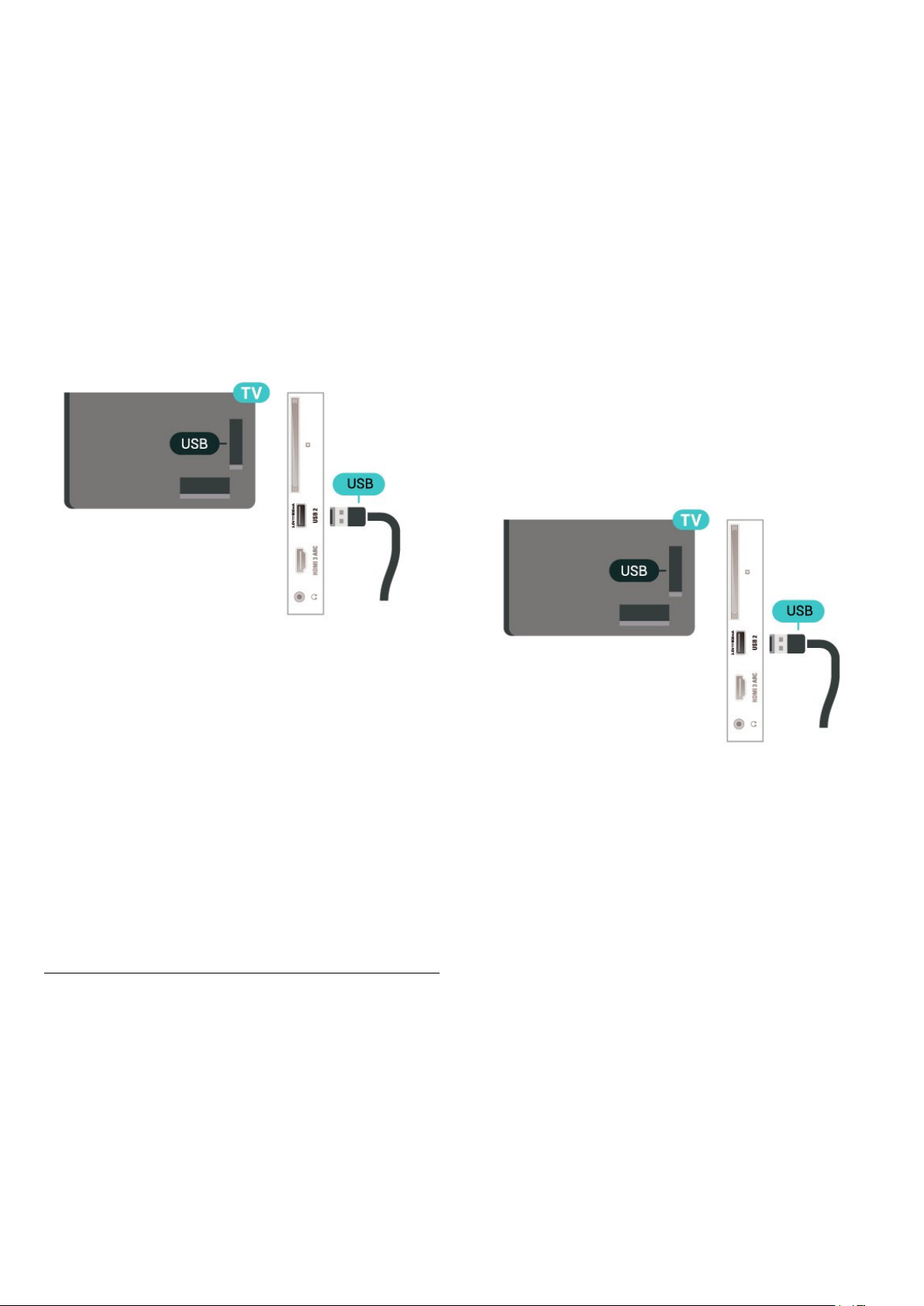
Jei transliaciją norite pristabdyti ir įrašyti, jums reikia
bent 250 GB disko vietos. Jei transliaciją norite įrašyti
su TV gido duomenimis iš interneto, jums reikia prie
televizoriaus prijungto interneto ryšio ir prijungto USB
standžiojo disko.
1 - Prijunkite USB standųjį diską prie
televizoriaus USB jungties. Formatuodami nejunkite
kito USB įrenginio į kitą USB prievadą.
2 - Įjunkite USB standųjį diską ir televizorių.
3 - Kai televizoriuje nustatytas skaitmeninės
televizijos kanalas, spauskite (pauzė). Bandant
įjungti pauzę, prasidės formatavimas.
Vykdykite ekrane pateikiamus nurodymus.
Kai USB standusis diskas formatuojamas, palikite jį
nuolatos prijungtą.
televizoriuje ar kompiuteryje negalite naudoti.
Nekopijuokite ir nekeiskite USB standžiajame diske
esančių įrašo failų jokiomis kompiuterinėmis
programomis. Galite sugadinti savo įrašus.
Formatuojant kitą USB standųjį diską, pirmojo turinys
pradings. Prie televizoriaus prijungtą USB standųjį
diską reikės performatuoti, kad galėtumėte jį naudoti
kompiuteriui.
Jei norite suformatuoti USB standųjį diską…
1 - Prijunkite USB standųjį diską prie
televizoriaus USB jungties. Formatuodami nejunkite
kito USB įrenginio į kitą USB prievadą.
2 - Įjunkite USB standųjį diską ir televizorių.
3 - Kai televizoriuje nustatytas skaitmeninės
televizijos kanalas, spauskite (pauzė). Bandant
įjungti pauzę, prasidės formatavimas. Vykdykite
ekrane pateikiamus nurodymus.
4 - Televizoriuje pasirodys pranešimas, kuriame bus
klausiama, ar USB standųjį diską norite naudoti
programoms saugoti; jei sutinkate, patvirtinkite.
5 - Kai USB standusis diskas formatuojamas, palikite
jį nuolatos prijungtą.
Įspėjimas
USB standusis diskas formatuojamas tik šiam
televizoriui, todėl jame padarytų įrašų kitame
televizoriuje ar kompiuteryje negalite naudoti.
Nekopijuokite ir nekeiskite USB standžiajame diske
esančių įrašo failų jokiomis kompiuterinėmis
programomis. Galite sugadinti savo įrašus.
Formatuojant kitą USB standųjį diską, pirmojo turinys
pradings. Prie televizoriaus prijungtą USB standųjį
diską reikės performatuoti, kad galėtumėte jį naudoti
kompiuteriui.
Jei norite perskaityti instrukcijas, Žinyne paspauskite
spalvos mygtuką Raktažodžiai ir suraskite USB
standusis diskas.
Formatavimas
Kad galėtumėte pristabdyti arba įrašyti transliaciją,
turite prijungti ir suformatuoti USB standųjį diską.
Formatuojant pašalinami visi USB standžiajame diske
esantys failai. Jei norite įrašyti transliaciją su TV gido
duomenimis iš interneto, pirmiausia prieš diegdami
USB standųjį diską turite nustatyti interneto ryšį.
Įspėjimas
USB standusis diskas formatuojamas tik šiam
televizoriui, todėl jame padarytų įrašų kitame
17
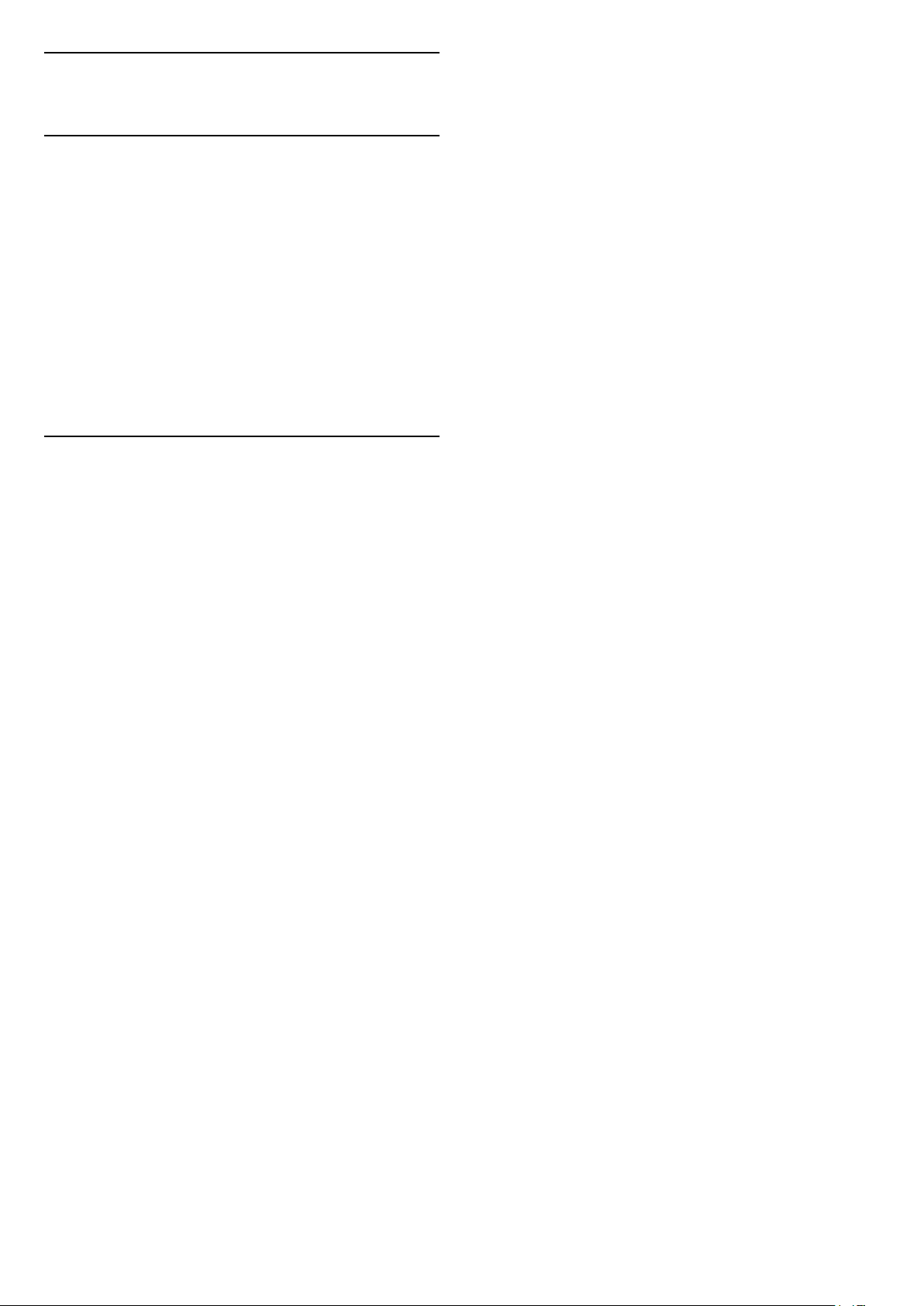
6
Šaltinio perjungimas
6.1
Šaltinių sąrašas
• Jei norite atidaryti šaltinių meniu,
spauskite SOURCES .
• Norėdami įjungti prijungtą įrenginį, pasirinkite įrenginį
rodyklėmis (dešinėn) arba (kairėn) ir
paspauskite OK.
• Jei norite peržiūrėti žiūrimo prijungto įrenginio
techninę informaciją, paspauskite OPTIONS ir
pasirinkite Įrenginio informacija.
• Jei šaltinio meniu norite uždaryti neįjungę įrenginio,
dar kartą paspauskite SOURCES.
6.2
Įrenginio pervadinimas
„(Pagrindinis) > Nustatymai > Visi
nustatymai > Bendrieji nustatymai > Įvesties
šaltiniai > Šaltinis > Redaguoti“
1 - Pasirinkite vieną iš įrenginio piktogramų ir
paspauskite OK, kad teksto įvedimo laukelyje būtų
parodytas iš anksto nustatytas pavadinimas.
2 - Paspauskite (aukštyn), kad pereitumėte į
tekstinį laukelį, paspauskite OK ir ekranine klaviatūra
įveskite naują pavadinimą.
- Paspauskite (raudoną) mygtuką, kad
įvestumėte mažąją raidę
- Paspauskite (žalią) mygtuką, kad įvestumėte
didžiąją raidę
- Paspauskite (geltoną) mygtuką, kad įvestumėte
skaičių ir simbolį
- Paspauskite (mėlyną) mygtuką, kad simbolį
pašalintumėte
3 - Baigę redaguoti pasirinkite Įvesti.
18

7
Ieškoti kanalų
Kanalai
7.1
Apie kanalus ir kanalų
perjungimą
Jei norite žiūrėti TV kanalus
• Paspauskite . Televizorius persijungs į paskutinį
jūsų žiūrėtą televizijos kanalą.
•
Paspauskite (Pagrindinis) > TV >
Kanalai ir OK.
• Jei norite perjungti kanalus, spauskite + arba
-.
• Jei žinote kanalo numerį, surinkite numerį skaitmenų
mygtukais. Įvedę numerį paspauskite OK , kad
perjungtumėte kanalą.
• Jei norite vėl įjungti anksčiau žiūrėtą kanalą,
paspauskite BACK.
Kanalo iš kanalų sąrašo įjungimas
• Žiūrėdami televizijos kanalą, paspauskite OK, kad
atsidarytų kanalų sąrašai.
• Kanalų sąrašą gali sudaryti keli kanalų puslapiai. Jei
norite peržiūrėti tolesnį ar ankstesnį puslapį,
spauskite+ arba -.
• Jei kanalų sąrašus norite uždaryti neperjungdami
kanalo, paspauskite BACK arba EXIT .
Kanalų simboliai
Automatiškai atnaujinus kanalų sąrašą, naujai rasti
kanalai pažymimi (žvaigždute).
Jei kanalą užrakinsite, greta jo atsiras (spyna).
Radijo kanalai
Jeigu yra skaitmeninių transliacijų, diegimo metu
įdiegiamos skaitmeninės radijo stotys. Radijo kanalą
galite įjungti taip pat, kaip įjungiate televizijos kanalą.
Šis televizorius gali priimti skaitmeninio televizijos
standarto DVB programas. Gali būti, kad televizorius
neveiks tinkamai su kai kuriais skaitmeninės televizijos
operatoriais, neatitinkančiais standarto reikalavimų.
Atnaujinti kanalus
(Pagrindinis) > Nustatymai > Įdiegti
kanalus > Antenos / kabelinės televizijos
diegimas > Ieškoti kanalų
1 - Pasirinkite Pradėti dabar ir paspauskite OK.
2 - Funkciją Naujinti kanalus rinkitės tik norėdami
įtraukti naujus skaitmeninius kanalus.
3 - Pasirinkite Pradėti ir paspauskite OK, kad
atnaujintumėte kanalus. Tai gali užtrukti kelias
minutes.
Spartus diegimas iš naujo
(Pagrindinis) > Nustatymai > Įdiegti
kanalus > Antenos / kabelinės televizijos
diegimas > Ieškoti kanalų
1 - Pasirinkite Pradėti dabar ir paspauskite OK.
2 - Pasirinkę funkciją Spartus diegimas iš naujo,
galite iš naujo įdiegti visus kanalus atkurdami
numatytuosius nustatymus.
3 - Pasirinkite Pradėti ir paspauskite OK, kad
atnaujintumėte kanalus. Tai gali užtrukti kelias
minutes.
Išplėstinis diegimas iš naujo
(Pagrindinis) > Nustatymai > Įdiegti
kanalus > Antenos / kabelinės televizijos
diegimas > Ieškoti kanalų
1 - Pasirinkite Pradėti dabar ir paspauskite OK.
2 - Pasirinkę funkciją Išplėstinis diegimas iš naujo,
galite iš naujo atlikti visapusišką diegimą kiekviename
etape.
3 - Pasirinkite Pradėti ir paspauskite OK, kad
atnaujintumėte kanalus. Tai gali užtrukti kelias
minutes.
Kanalų nustatymai
(Pagrindinis) > Nustatymai > Įdiegti
kanalus > Antenos / kabelinės televizijos
diegimas > Ieškoti kanalų > Išplėstinis diegimas iš
naujo
7.2
Įdiegti kanalus
Antena ir kabelinė
Kanalų ir kanalų nustatymų ieškokite rankiniu būdu
1 - Pasirinkite Pradėti dabar ir paspauskite OK.
2 - Pasirinkę funkciją Išplėstinis diegimas iš naujo,
galite iš naujo atlikti visapusišką diegimą kiekviename
etape.
3 - Pasirinkite Pradėti ir spauskite OK.
4 - Pasirinkite šalį, kurioje esate dabar, ir
paspauskite OK.
5
- Pasirinkite Antena (DVB-T) arba Kabelinė (DVB-
C) ir pasirinkite vieną elementą, kurį reikia įdiegti iš
naujo.
6 - Pasirinkite Skaitmeniniai ir analoginiai
kanalai, Tik skaitmeniniai kanalai arba Tik
19
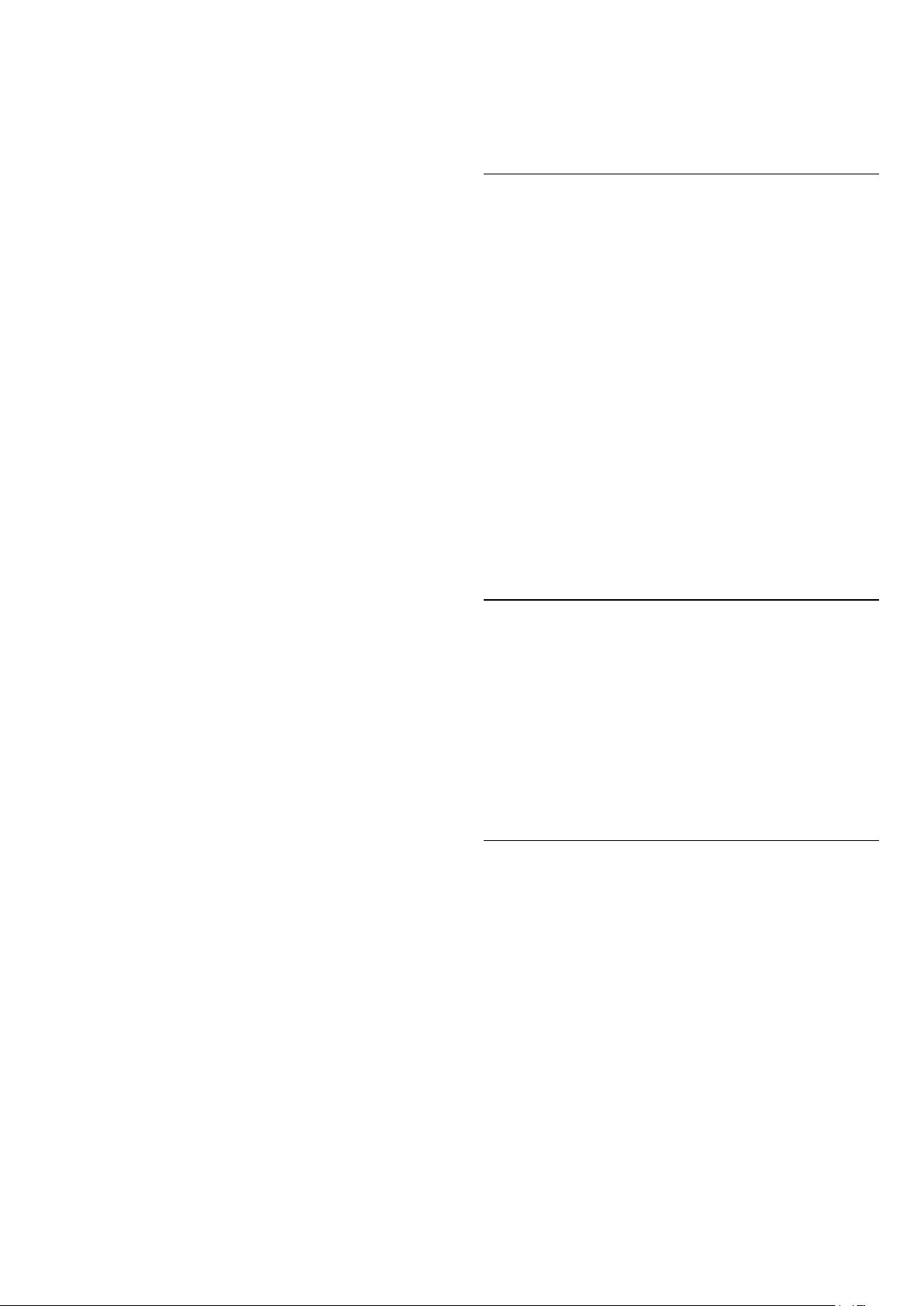
analoginiai kanalai.
7 - Pasirinkite Nustatymai ir paspauskite OK.
8 - Paspauskite Iš naujo ir nustatykite iš naujo
arba, baigę diegti nustatymus, paspauskite Atlikta.
Dažnio skenavimas
Pasirinkite būdą kanalams ieškoti.
• Greitas: pasirinkite greitesnį metodą ir naudokite iš
anksto nustatytus nustatymus, kuriuos taiko daugelis
jūsų šalies kabelinės televizijos operatorių.
• Pilnas: jei nenustatomi jokie kanalai ar jei kokių nors
kanalų trūksta, galite pasirinkti išplėstinio nuskaitymo
būdą Visas. Naudojant šį būdą, reikės daugiau laiko
kanalams ieškoti ir nustatyti.
„Nemokama + koduota“. Jei nesutinkate mokėti už TV
kanalus ir paslaugas, galite pasirinkti Tik
nemokami kanalai .
Atlikite automatinę kanalų paiešką
(Pagrindinis) > Nustatymai > Įdiegti
kanalus > Antenos / kabelinės televizijos
diegimas > Automatinis kanalų atnaujinimas
Jeigu priimate skaitmeninius kanalus, galite nustatyti
televizorių automatiškai atnaujinti sąrašą naujais
kanalais.
• Išplėstinis: Jei gavote konkrečią tinklo dažnio vertę
kanalams ieškoti, pasirinkite Išplėstiniai.
Dažnio pakopos dydis
Televizorius kanalų ieško kas 8 MHz.
Jei po to nė vienas kanalas nesurandamas arba jei kai
kurių kanalų trūksta, galite ieškoti mažesnėmis
pakopomis, t. y. kas 1 MHz. Naudojant 1 MHz
intervalus reikės daugiau laiko kanalams ieškoti ir
nustatyti.
Tinklo dažnio režimas
Jei kanalams ieškoti ketinate naudoti metodą
„Greitas“ „Dažnio skenavimas“ lange, pasirinkite
„Automatinis“. Televizoriuje bus naudojamas 1 iš
anksto nustatytų tinklo dažnių (arba HC – „homing
channel“), kurį naudoja daugelis jūsų šalies kabelinės
televizijos operatorių.
Jei gavote konkrečią tinklo dažnio vertę kanalams
ieškoti, pasirinkite „Rankinis“.
Tinklo dažnis
Jei „Tinklo dažnio režimas“ nustatytas
kaip „Rankinis“, galite įvesti tinklo dažnio reikšmę,
kurią gavote iš kabelinės televizijos operatoriaus.
Norėdami įvesti šią reikšmę, naudokite skaičių
mygtukus.
Tinklo ID
Įveskite tinklo ID, kurį suteikė jūsų kabelinės televizijos
operatorius.
Simbolių dažnio režimas
Jei jūsų kabelinės televizijos operatorius nenurodė
konkrečios simbolių dažnio vertės, norėdami
nustatyti televizijos kanalus simbolių dažnio
režimą palikite nustatytą kaip „Automatinis“.
Jei gavote konkrečią tinklo dažnio vertę kanalams
ieškoti, pasirinkite „Rankinis“.
Simbolių dažnis
Jei skirtuke „Simbolių dažnio režimas“ nustatyta
parinktis „Rankinis“, skaičių mygtukais galite įvesti
simbolių dažnių reikšmę.
Nemokama / koduota
Jei esate abonentas ir turite CAM (sąlyginės prieigos
modulį mokamoms TV paslaugoms), pasirinkite
Arba galite paleisti kanalų naujinimą patys.
Automatinis kanalų atnaujinimas
Kartą per dieną 6 val. televizorius kanalus atnaujins ir
išsaugos naujus. Naujieji kanalai išsaugomi ne tik visų
kanalų sąraše, bet ir naujų kanalų sąraše. Tušti kanalai
pašalinami.
Jei aptinkami nauji kanalai arba kanalai atnaujinami ar
pašalinami, įjungiant televizorių parodomas
pranešimas. Kad kanalai būtų atnaujinami
automatiškai, televizorius turi veikti budėjimo režimu.
Kanalas, automatinis kanalų atnaujinimas
(Pagrindinis) > Nustatymai > Įdiegti
kanalus > Antenos / kabelinės televizijos
diegimas > Kanalų atnaujinimo pranešimas
Kai aptinkami nauji kanalai arba jei kanalai
atnaujinami ar pašalinami, įjungiant televizorių
parodomas pranešimas. Jei nenorite, kad šis
pranešimas būtų rodomas kaskart atnaujinus kanalus,
jį galite išjungti.
Skaitmeninis: signalo tikrinimas
(Pagrindinis) > Nustatymai > Įdiegti
kanalus > Antenos / kabelinės televizijos
diegimas > Skaitmeninis: signalo tikrinimas
Šiam kanalui rodomas skaitmeninis transliacijos
dažnis. Jei priėmimo kokybė prasta, galite keisti
antenos padėtį. Kad dar kartą patikrintumėte šio
dažnio signalo kokybę, pasirinkite „Ieškoti“ ir
paspauskite OK.
Jei norite įvesti konkretų skaitmeninį dažnį patys,
naudokite nuotolinio valdymo pulto skaičių mygtukus.
Dažnį taip pat galite pasirinkti nustatydami rodykles
prie pageidaujamo skaičiaus mygtukais bei ir
pakeisdami skaičius mygtukais bei . Kad
patikrintumėte dažnį, pasirinkite Ieškoti ir
paspauskite OK.
20
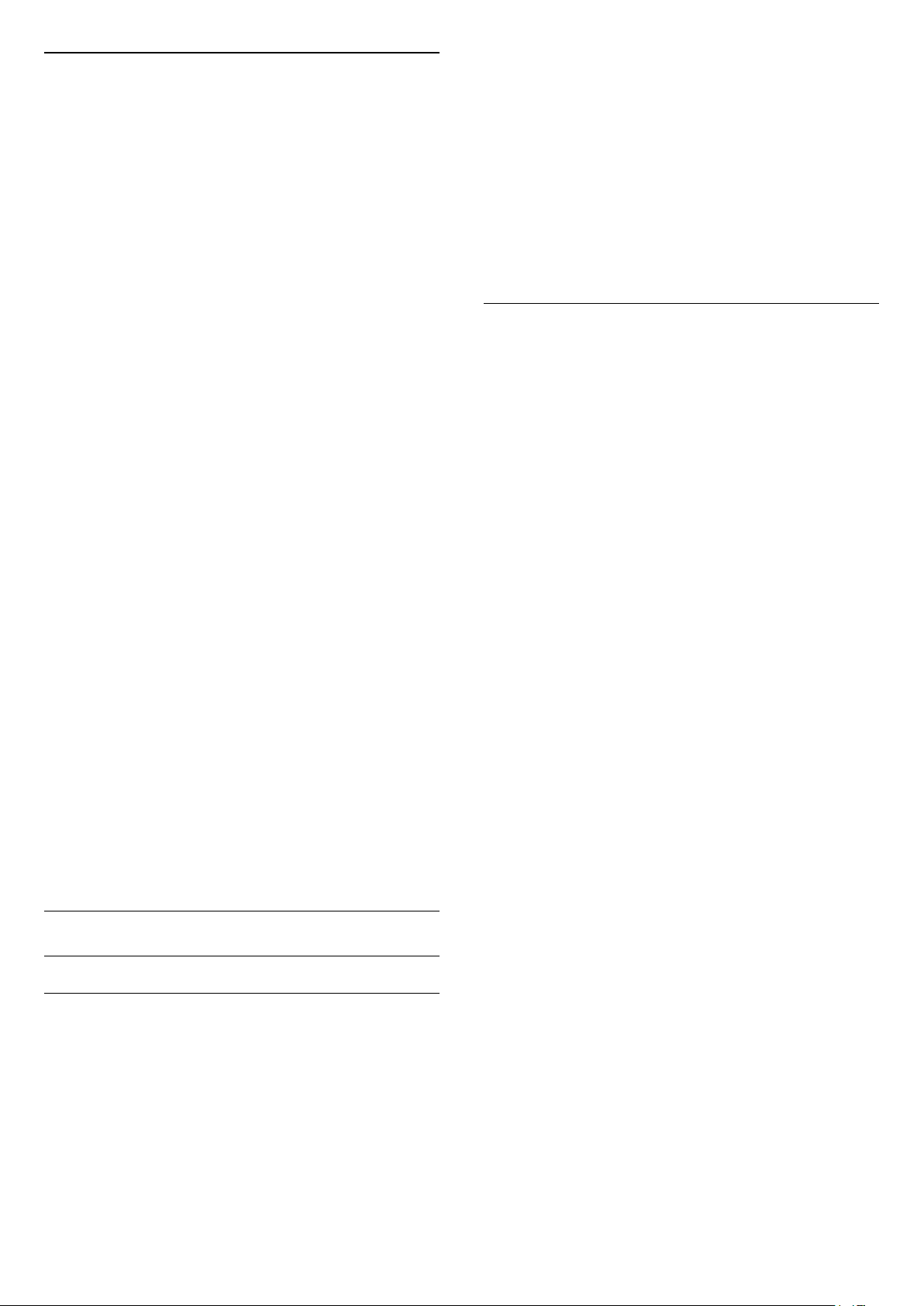
Analoginis: Rankinis diegimas
(Pagrindinis) > Nustatymai > Įdiegti
kanalus > Antenos / kabelinės televizijos
diegimas > Analoginė: rankinis diegimas
Analoginius televizijos kanalus galima įdiegti rankiniu
būdu po vieną.
• „Sistema“
Kad nustatytumėte televizoriaus sistemą,
pasirinkite „Sistema“.
Pasirinkite savo šalį arba pasaulio dalį, kuriame dabar
esate ir paspauskite OK.
Iš naujo įdiekite visus kanalus
(Pagrindinis) > Nustatymai > Įdiegti
kanalus > Palydovų diegimas > Ieškoti
palydovų > Iš naujo įdiegti kanalus
• Pasirinkite norimų įdiegti kanalų grupę.
• Palydovinio ryšio operatoriai transliuoja kanalų
paketus, kuriuose yra nemokamų kanalų
(transliuojamų nemokamai), ir būna rūšiuojami pagal
šalis. kai kurių palydovų paketus galima prenumeruoti,
t. y. kanalai, už kuriuos mokate.
Palydovo nustatymai
• „Ieškoti kanalo“
Kad surastumėte kanalą, pasirinkite „Ieškoti
kanalo“ ir paspauskite OK. Ieškodami kanalo dažnį
galite įvesti patys arba leisti kanalą surasti televizoriui.
Spauskite OK, pasirinkite Ieškoti ir
spustelėkite OK, kad pradėtumėte automatinę
kanalo paiešką. Surastas kanalas parodomas ekrane,
o jei priimamas signalas silpnas, dar kartą
paspauskite Ieškoti. Jeigu norite išsaugoti kanalą,
pasirinkite Atlikta ir paspauskite OK.
• Tikslus derinimas
Kad tiksliai suderintumėte kanalą, pasirinkite „Tikslus
derinimas“ ir paspauskite OK. Kanalą tiksliai
sureguliuoti galite naudodami arba .
Jei rastą kanalą norite išsaugoti,
pasirinkite „Atlikta“ ir paspauskite OK.
• Saugoti
Kanalą galite išsaugoti esamu kanalo numeriu arba
nauju kanalo numeriu.
Pasirinkite „Saugoti“ir paspauskite OK. Trumpam
parodomas naujo kanalo numeris.
Galite kartoti šiuos veiksmus tol, kol surasite visus
galimus analoginius televizijos kanalus.
Palydovas
Ieškoti palydovų ir palydovo nustatymai
Ieškoti palydovinių kanalų
(Pagrindinis) > Nustatymai > Įdiegti
kanalus > Palydovų diegimas > Ieškoti palydovų
Atnaujinkite esamų kanalų sąrašą
(Pagrindinis) > Nustatymai > Įdiegti
kanalus > Palydovų diegimas > Ieškoti
palydovų > Atnaujinti kanalus
(Pagrindinis) > Nustatymai > Įdiegti
kanalus > Palydovų diegimas > Ieškoti
palydovų > Iš naujo įdiegti kanalus
1 - Pasirinkite Iš surūšiuoto paketo arba Visi
nesurūšiuoti kanalai.
2 - Pasirinkite Nustatymai ir paspauskite OK.
3 - Paspauskite Iš naujo ir nustatykite iš naujo
arba, baigę diegti nustatymus,
paspauskite Atlikta.
Jungties tipas
Pasirinkite, kiek palydovų norite įdiegti. Televizorius
automatiškai nustato atitinkamą jungties tipą.
• Iki 4 palydovų – šį televizorių galima prijungti prie 4
palydovų (4 LNB). Pasirinkite tikslų palydovų, prie
kurių norite prisijungti, skaičių ir pradėkite. Tokiu būdu
prisijungimas vyks greičiau.
• Unicable – jei prie televizoriaus norite prijungti
palydovinės televizijos anteną, galite naudoti
„Unicable“ sistemą. „Unicable“ galite pasirinkti 1 ar 2
palydovams, kai pradedate diegti.
LNB nustatymai
Kai kuriose šalyse jums leidžiama koreguoti
automatinio siųstuvo-imtuvo ir kiekvieno LNB
patyrusių naudotojų nustatymus. Šiuos nustatymus
naudokite arba koreguokite, tik jei nepavyksta įdiegti
įprastai. Jei naudojatės nestandartine palydovinės
televizijos įranga, šiuos nustatymus galite naudoti
vietoje standartinių nustatymų. Kai kurie paslaugų
teikėjai gali jums pateikti kai kurias siųstuvo-imtuvo ar
LNB reikšmes, kurias galite įvesti čia.
• Universali arba žiedinė – bendras LNB tipas,
paprastai šį tipą galite pasirinkti savo LNB.
• Žemas LO dažnis / aukštas LO dažnis – vietinio
dažnių generatoriaus dažniai yra nustatyti kaip
standartinės reikšmės. Šias reikšmes keiskite, tik jei
naudojama speciali įranga, kuriai reikia kitokių
reikšmių.
• 22 kHz signalas – pagal numatytuosius nustatymus
signalas yra automatinis.
• LNB maitinimas – pagal numatytuosius nustatymus
LNB maitinimas yra automatinis.
21
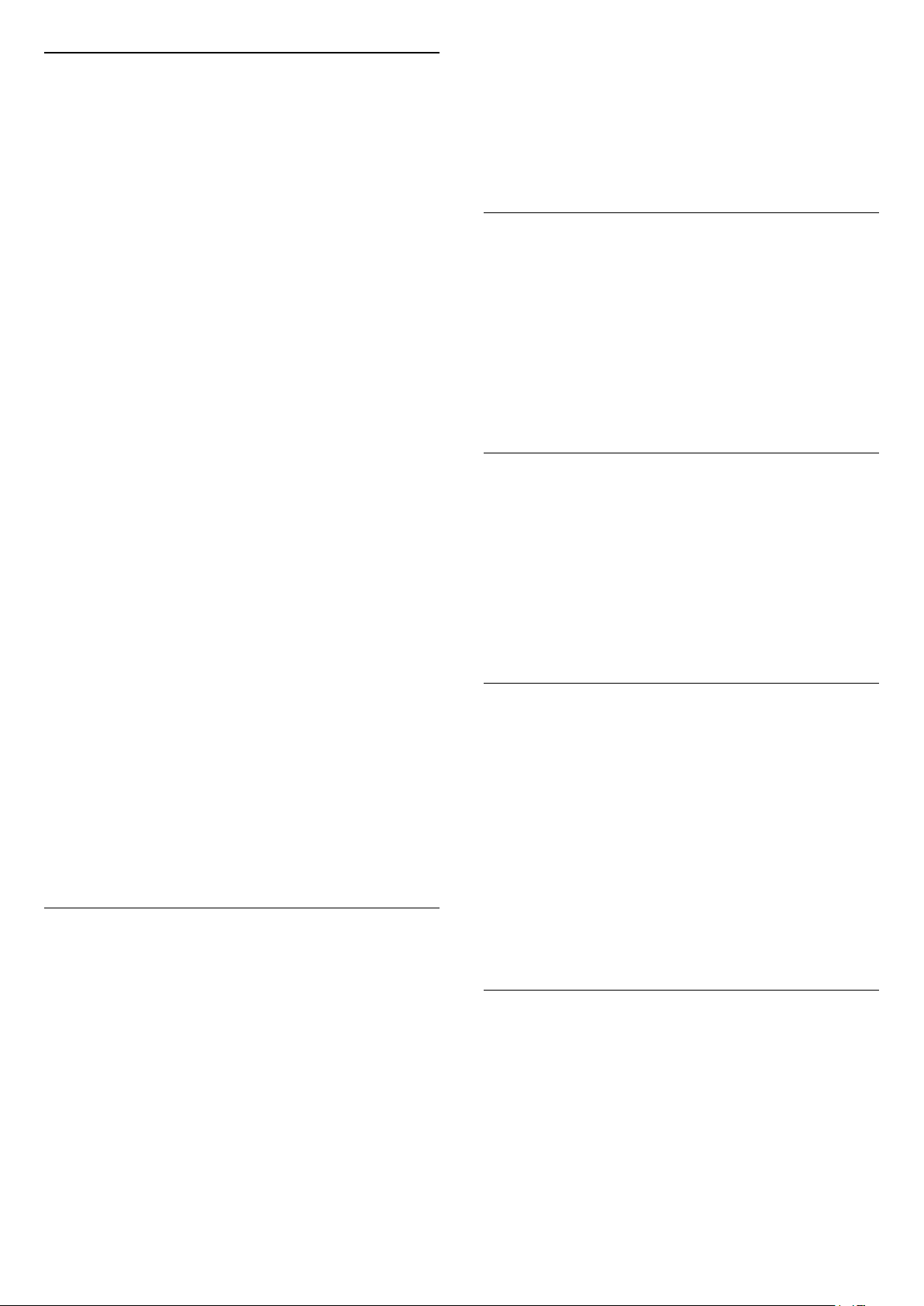
Pridėti arba pašalinti palydovą
(Pagrindinis) > Nustatymai > Įdiegti
kanalus > Palydovų diegimas > Ieškoti palydovų >
Pridėti palydovą, Pašalinti palydovą
(Pagrindinis) > Nustatymai > Įdiegti
kanalus > Palydovų diegimas > Ieškoti
palydovų > Pridėti palydovą
Jei aptinkami nauji kanalai arba kanalai atnaujinami ar
pašalinami, įjungiant televizorių parodomas
pranešimas. Kad kanalai būtų atnaujinami
automatiškai, televizorius turi veikti budėjimo režimu.
* Galima tik tuomet, kai Palydovinių kanalų sąrašas
nustatytas Iš surūšiuoto paketo
Kanalas, automatinis kanalų atnaujinimas
• Prie savo esamų palydovo diegimo nustatymų galite
pridėti papildomą palydovą. Palydovų įdiegti
nustatymai ir jų kanalai nepasikeis. Kai kurie
palydovinio ryšio operatoriai neleidžia pridėti naujų
palydovų.
• Papildomas palydovas turėtų būti vertinamas kaip
papildomas dalykas; jūsų pagrindinė prenumerata yra
susijusi su kitu palydovu, be to, jis nėra pagrindinis
palydovas, kurio kanalų paketą jūs naudojate. Todėl
paprastai jau turėdami įdiegę 3 palydovų nustatymus,
pridėtumėte 4-ojo nustatymus. Jei jau turite įdiegę 4
palydovų nustatymus, gali būti, kad kils mintis
atsisakyti pirmojo nustatymų ir įdiegti naujo palydovo
nustatymus.
• Jei esamu momentu turite įdiegę tik 1 ar 2 palydovų
nustatymus, gali būti, kad esamuose diegimo
nustatymuose nebus numatyta galimybė įdiegti dar
vieno palydovo nustatymus. Jei reikia keisti diegimo
nustatymus, teks perdaryti visus palydovų diegimo
nustatymus. Negalite naudoti parinkties Pridėti
palydovą, jei reikia pakeisti nustatymus.
(Pagrindinis) > Nustatymai > Įdiegti
kanalus > Palydovų diegimas > Ieškoti
palydovų > Pašalinti palydovą
Iš savo turimo palydovų diegimo nustatymų galite
pašalinti vieną ar daugiau palydovų. Bus pašalintas
palydovas ir jo transliuojami kanalai. Kai kurie
palydovinio ryšio operatoriai draudžia tai daryti.
Atlikite automatinę kanalų paiešką
(Pagrindinis) > Nustatymai > Įdiegti
kanalus > Palydovų diegimas > Automatinis
kanalų atnaujinimas
Jeigu priimate skaitmeninius kanalus, galite nustatyti
televizorių automatiškai atnaujinti sąrašą naujais
kanalais.
Arba galite paleisti kanalų naujinimą patys.
Automatinis kanalų atnaujinimas
Kartą per dieną 6 val. televizorius kanalus atnaujins ir
išsaugos naujus. Naujieji kanalai išsaugomi ne tik visų
kanalų sąraše, bet ir naujų kanalų sąraše. Tušti kanalai
pašalinami.
(Pagrindinis) > Nustatymai > Įdiegti
kanalus > Palydovų diegimas > Kanalų
atnaujinimo pranešimas
Kai aptinkami nauji kanalai arba jei kanalai
atnaujinami ar pašalinami, įjungiant televizorių
parodomas pranešimas. Jei nenorite, kad šis
pranešimas būtų rodomas kaskart atnaujinus kanalus,
jį galite išjungti.
Automatinio naujinimo parinktis
(Pagrindinis) > Nustatymai > Įdiegti
kanalus > Palydovų diegimas > Automatinis
kanalų atnaujinimas
Panaikinkite palydovo žymėjimą, jei nenorite
atnaujinti automatiškai.
* Galima tik tuomet, kai Palydovinių kanalų
sąrašas nustatytas Iš surūšiuoto paketo
Rankinis diegimas
(Pagrindinis) > Nustatymai > Įdiegti
kanalus > Palydovų diegimas > Rankinis diegimas
Palydovų diegimas rankiniu būdu.
• LNB – pasirinkite LNB, prie kurio norite pridėti naujų
kanalų.
• Poliarizacija – pasirinkite reikiamą poliarizaciją.
• Simbolių dažnio režimas – pasirinkite funkciją
„Rankinis“ ir įveskite simbolių dažnį.
• Dažnis – įveskite dažnį į automatinį siųstuvąimtuvą.
• Ieškoti – atliekama siųstuvo-imtuvo paieška.
Kanalų paketai
(Pagrindinis) > Nustatymai > Įdiegti
kanalus > Palydovų diegimas > Palydovinių
kanalų sąrašas
Palydovai transliuoja kanalų paketus, kuriuose yra
nemokamų kanalų (transliuojamų nemokamai), ir
būna rūšiuojami pagal šalis. kai kurių palydovų
paketus galima prenumeruoti, t. y. kanalai, už kuriuos
mokate.
22
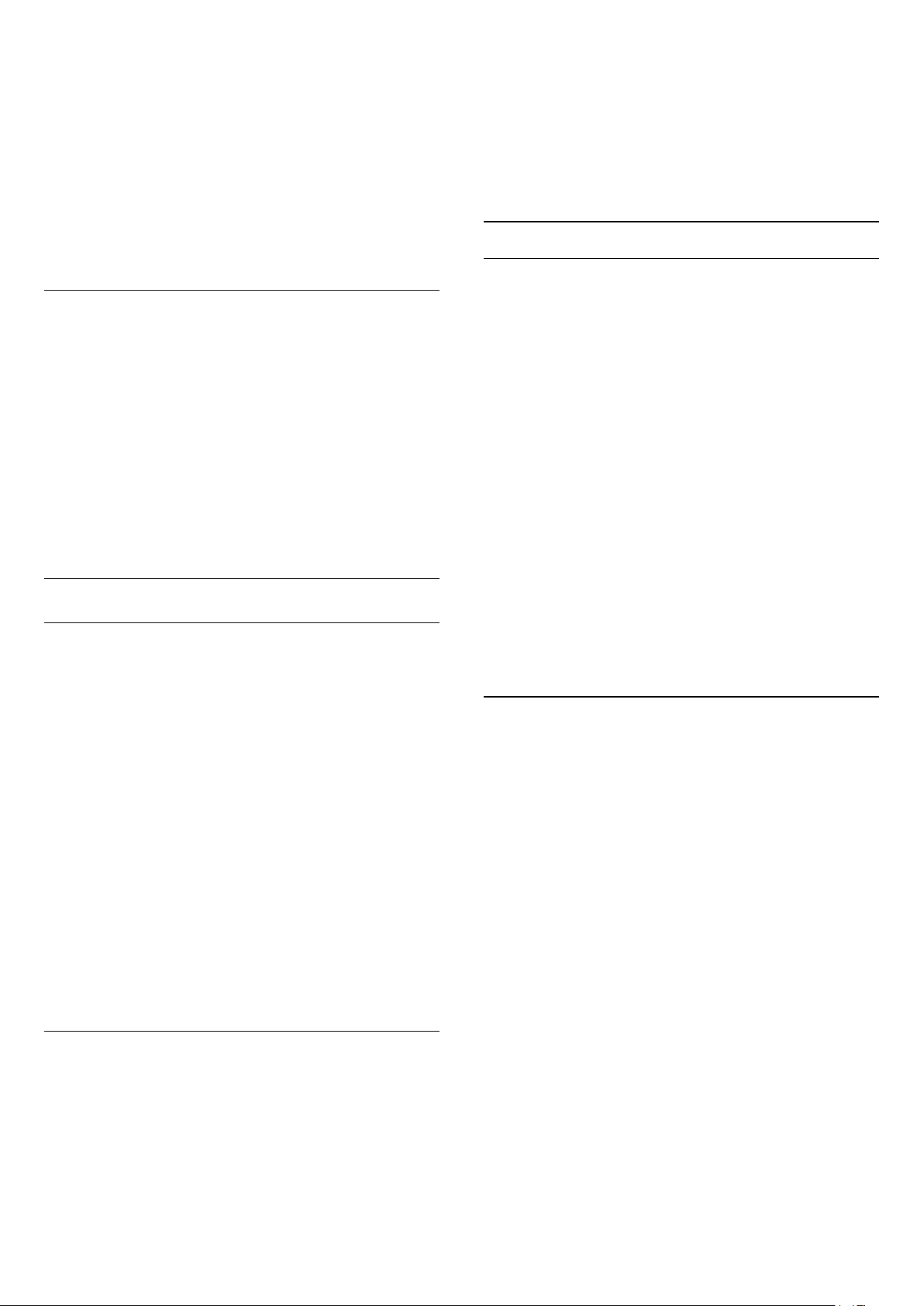
Pasirinkite Iš surūšiuoto kanalų paketo ir bus įdiegti
tik paketo kanalai, arba pasirinkite Visi nesurūšiuoti
kanalai ir paketas bus įdiegtas kartu su visais kitais
turimais kanalais. Prenumeruojamus paketus
rekomenduojame diegti naudojant būdą „Greitas“. Jei
yra papildomų palydovų, kurių programos nepatenka
į jūsų prenumeruojamą paketą, rekomenduojame
diegti visus. Visi įdiegti kanalai yra įtraukiami į kanalų
sąrašą.
Kanalų sąrašo versijos patikra
(Pagrindinis) > Nustatymai > Visi
nustatymai > Kanalai > Specialiojo režimo
nustatymai > Kanalų sąrašo
kopijavimas > Dabartinė versija
Kanalų sąrašo įkėlimas
Televizorius, kuriame nėra įdiegtų kanalų
Palydoviniai CAM
Jei žiūrėdami palydovinius kanalus naudojate CAM –
sąlyginės prieigos modulį su lustine kortele, palydovo
diegimą rekomenduojame atlikti įdėjus CAM į
televizorių.
Daugelis CAM naudojami kanalai iškoduoti.
CAM (CI+ 1.3 su operatoriaus profiliu) gali televizoriuje
automatiškai įdiegti visus palydovinius kanalus. CAM
pasiūlys įdiegti jam skirtus palydovus ir kanalus. Šie
CAM ne tik įdiegia ir iššifruoja kanalus, tačiau
reguliuoja ir kanalų naujinimus.
Kanalų sąrašo kopija
Įvadas
Kanalų sąrašo kopija skirta pardavėjams ir
ekspertams.
Naudojant funkciją „Kanalų sąrašo kopijavimas“
galima nukopijuoti viename televizoriuje įdiegtus
kanalus į kitą tos pačios klasės „Philips“
televizorių. Kanalų sąrašo kopijavimas padės išvengti
daug laiko užimančios kanalų paieškos įkeliant iš
anksto nustatytą kanalų sąrašą į televizorių.
Naudokite bent 1 GB talpos USB atmintinę.
Sąlygos
• Abu televizoriai turi būti tų pačių metų kategorijos.
• Abiejų televizorių aparatinės įrangos tipas turi būti
vienodas. Aparatūros tipą patikrinkite ant televizoriaus
tipo plokštės galinėje televizoriaus pusėje.
• Abiejuose televizoriuose naudojamos suderinamos
programinės įrangos versijos.
Kanalų sąrašo kopijavimas, kanalų sąrašo versijos
patikra
Kanalų sąrašo kopijavimas į USB atmintinę
(Pagrindinis) > Nustatymai > Visi
nustatymai > Kanalai > Specialiojo režimo
nustatymai > Kanalų sąrašo
kopijavimas > Kopijuoti į USB
Atsižvelgdami į tai, ar jūsų televizorius jau yra įdiegtas,
ar dar ne, turite naudoti skirtingus kanalų sąrašo
įkėlimo būdus.
Į dar neįdiegtą televizorių
1 - Prijunkite maitinimo kištuką, kad pradėtumėte
diegimą, ir pasirinkite kalbą ir šalį. Galite praleisti
kanalų paieškos veiksmą. Užbaikite diegimą.
2 - Prijunkite USB atmintinę su kito televizoriaus
kanalų sąrašu.
3 - Norėdami pradėti kanalų sąrašo įkėlimą,
spauskite (Pagrindinis) > Nustatymai > Visi
nustatymai > Kanalai > Specialiojo režimo
nustatymai > Kanalų sąrašo
kopijavimas > Kopijuoti į TV ir OK. Prireikus įveskite
savo PIN kodą.
4 - Televizoriuje pasirodys pranešimas, jei kanalų
sąrašas bus sėkmingai nukopijuotas į televizorių.
Ištraukite USB atmintinę.
Televizorius, kuriame įdiegti kanalai
Atsižvelgdami į tai, ar jūsų televizorius jau yra įdiegtas,
ar dar ne, turite naudoti skirtingus kanalų sąrašo
įkėlimo būdus.
Į jau įdiegtą televizorių
1 - Patikrinkite televizoriuje pasirinktą šalies
nustatymą. (Jei norite patikrinti šį nustatymą, žr.
skyrių Iš naujo diegti kanalus. Vykdykite šią
procedūrą, kol pasieksite šalies nustatymą.
Paspauskite BACK, kad atšauktumėte diegimą.)
Jei šalis nurodyta teisingai, pereikite prie 2 etapo.
Jei šalis nurodyta neteisingai, diegimo procesą reikia
pradėti iš naujo. Žr. skyrių Iš naujo diegti kanalus ir
paleiskite diegimą. Pasirinkite reikiamą šalį ir
praleiskite kanalų paiešką. Užbaikite diegimą. Baigę
grįžkite prie 2 veiksmo.
2 - Prijunkite USB atmintinę su kito televizoriaus
kanalų sąrašu.
3 - Norėdami pradėti kanalų sąrašo įkėlimą,
spauskite (Pagrindinis) > Nustatymai > Visi
nustatymai > Kanalai > Specialiojo režimo
nustatymai > Kanalų sąrašo
kopijavimas > Kopijuoti į TV ir OK. Prireikus įveskite
savo PIN kodą.
4 - Televizoriuje pasirodys pranešimas, jei kanalų
23

sąrašas bus sėkmingai nukopijuotas į televizorių.
Ištraukite USB atmintinę.
Kanalų parinktys
negalėsite.
Jei reikia daugiau informacijos, Žinyne paspauskite
spalvos mygtuką Raktažodžiai ir suraskite Garso
įrašo kalba.
Parinkčių atidarymas
Žiūrėdami kanalą galite nustatyti tam tikras parinktis.
Atsižvelgiant į žiūrimo kanalo tipą arba pasirinktus
televizoriaus nustatymus, galite nustatyti tam tikras
parinktis.
Jei norite atidaryti parinkčių meniu…
1 - Žiūrėdami kanalą spauskite OPTIONS .
2 - Dar kartą paspauskite OPTIONS , kad
uždarytumėte.
Programos informacija
Pasirinkite Programos informacija, jei norite peržiūrėti
žiūrimos programos informaciją.
Subtitras
Jei norite įjungti subtitrus, paspauskite OPTIONS ir
pasirinkite Subtitrai.
Galite subtitrus Įjungti arba Išjungti. Taip pat galite
pasirinkti Automatinis.
Automatinis
Jei kalbos informacija yra skaitmeninės transliacijos
dalis, o transliuojama programa nėra jūsų kalba
(televizoriuje nustatyta kalba), televizorius gali
automatiškai rodyti subtitrus viena iš jūsų pasirinktų
kalbų. Viena iš subtitrų kalbų turi būti transliacijos
dalis.
Norimą subtitrų kalbą galite pasirinkti
parinktyje Paantrašt. kalba.
„Dual“ I-II
Jeigu garso signalas turi dvi garso įrašų kalbas, bet
viena arba abi kalbos neturi kalbos indikacijos, galima
naudoti šią parinktį.
Bendroji sąsaja
Jeigu CAM transliuoja mokamą aukštos kokybės
turinį, šia parinktimi galite nustatyti teikėjo
nustatymus.
Monofoninis / stereofoninis
Galite įjungti monofoninį / stereofoninį analoginio
kanalo garsą.
Jei norite įjungti monofoninį / stereofoninį garsą…
Įjunkite analoginį kanalą.
1 - Paspauskite OPTIONS,
pasirinkite Monofoninis / stereofoninis ir
paspauskite (dešinėn).
2 - Pasirinkite Monofoninis arba Stereofoninis ir
paspauskite OK.
3 - Prireikus, kelis kartus
paspauskite (kairėn), kad meniu uždarytumėte.
Kanalo informacija
Pasirinkite Kanalo informacija, jei norite peržiūrėti
kanalo techninę informaciją.
„HbbTV“ šiame kanale
Subtitrų kalba
Jeigu pageidaujamų subtitrų kalbų nėra, jei yra, galite
pasirinkti kitą transliuojamą subtitrų kalbą. Jei subtitrų
kalbų nėra, šios parinkties rinktis negalėsite.
Jei reikia daugiau informacijos, Žinyne paspauskite
spalvos mygtuką Raktažodžiai ir
suraskite Subtitrų kalba.
Garso įrašo kalba
Jeigu pageidaujamų garso įrašų kalbų nėra, jei yra,
galite pasirinkti kitą transliuojamą garso įrašo kalbą.
Jei garso įrašų kalbų nėra, šios parinkties rinktis
Jei tam tikrame kanale norite išjungti galimybę
peržiūrėti „HbbTV“ puslapius, „HbbTV“ puslapius
galite užblokuoti tik šiame kanale.
1 - Įjunkite kanalą, kuriame norite blokuoti „HbbTV“
puslapius.
2 - Paspauskite OPTIONS ir
pasirinkite „HbbTV“ šiame kanale ir
paspauskite (dešinėn).
3 - Pasirinkite Išjungti ir spauskite OK.
4 - Norėdami grįžti vienu žingsniu atgal,
paspauskite (kairėn) arba
paspauskite BACK, kad uždarytumėte meniu.
Jei norite televizoriuje užblokuoti „HbbTV“…
(Pagrindinis) > Nustatymai > Visi
24
